Sony VAIO PCG-FX User Manual [it]
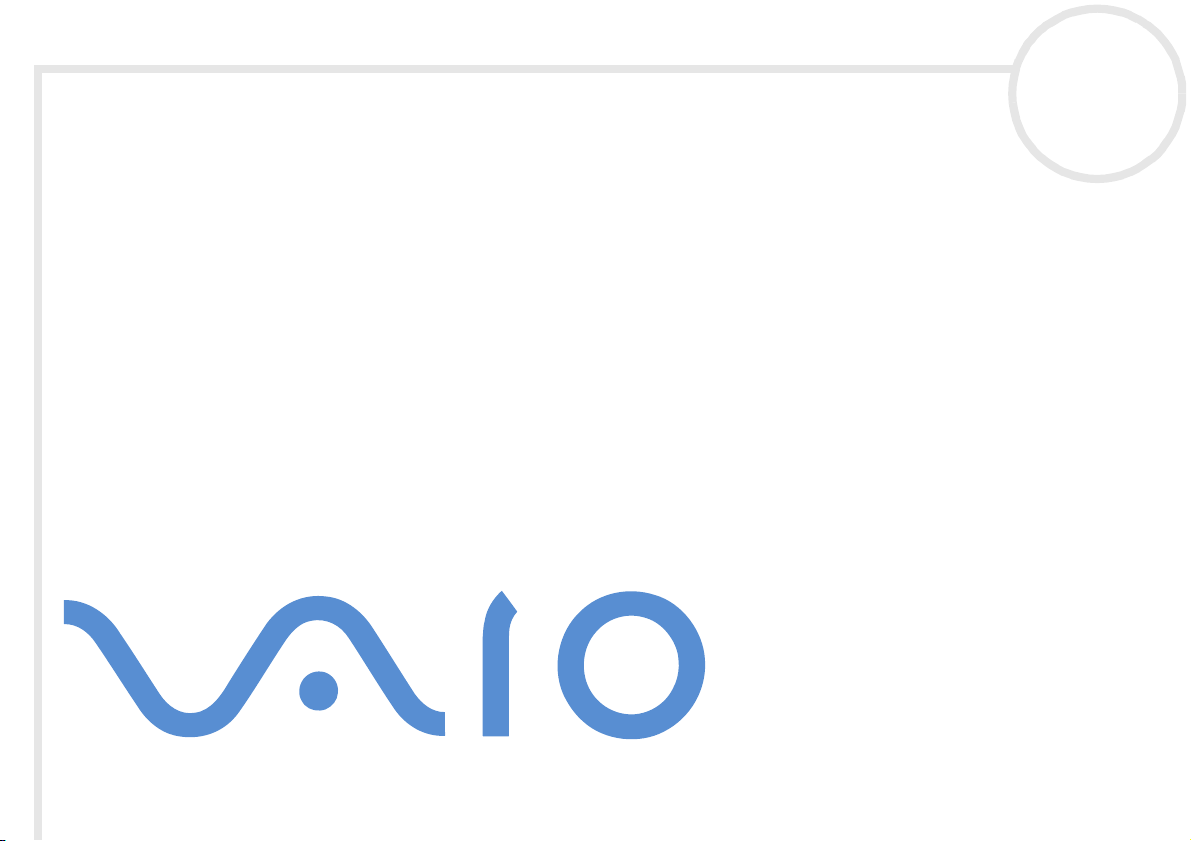
Manuale dell'utente del
notebook Sony
Serie PCG-FX
N
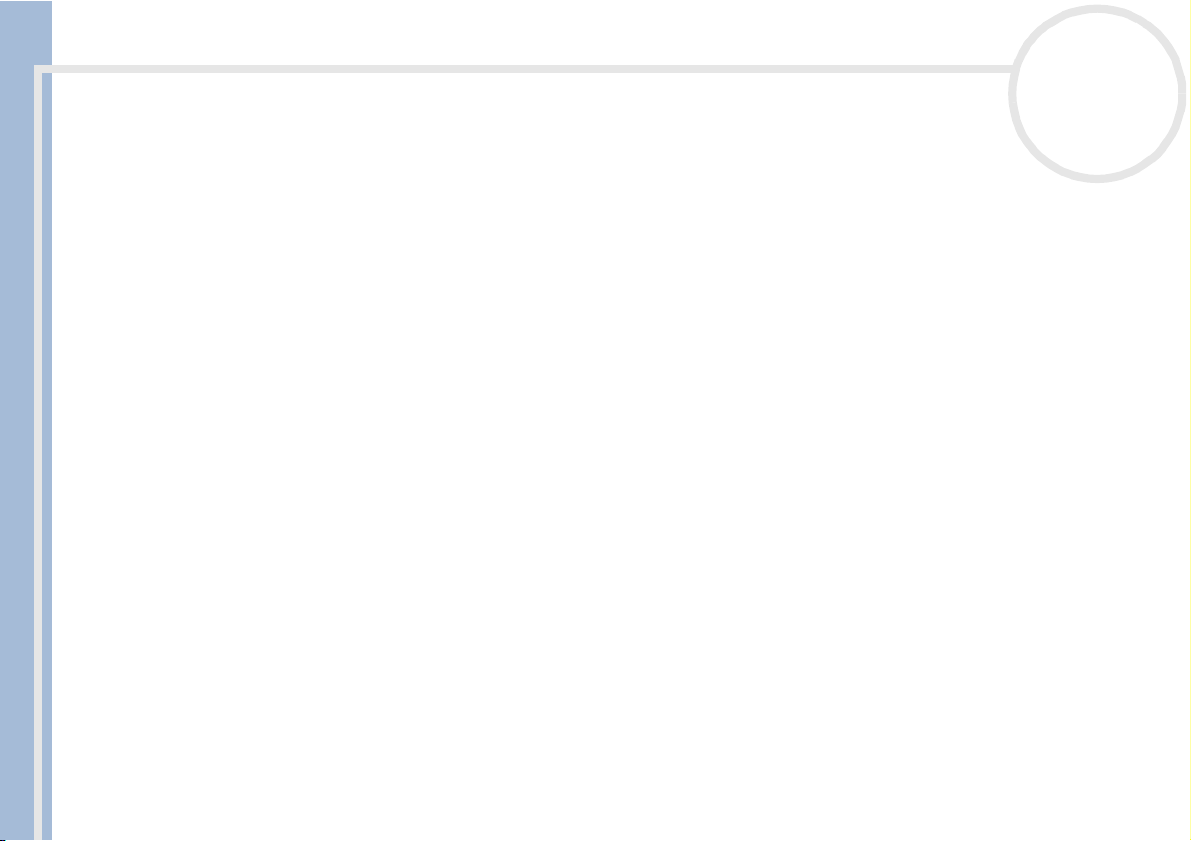
Informazioni preliminari
Informazioni preliminari
Avviso
© 2001 Sony Corporation. Tutti i diritti riservati.
Il presente manuale e il software ivi descritto non possono essere riprodotti, tradotti o adattati a impieghi diversi da quelli indicati, né
in toto né in parte, senza preventiva autorizzazione scritta.
Sony Corporation non fornisce alcuna garanzia nei confronti del presente manuale, del software o di qualsiasi altra informazione ivi
contenuta e disconosce espressamente qualsiasi garanzia implicita, commerciabilità o idoneità a impieghi particolari del presente
manuale, del software e di tali altre informazioni. Sony Corporation non può essere ritenuta in alcun caso responsabile di danni
accidentali, indiretti o particolari, fondati su illeciti, contratti o altro, derivanti o connessi al presente manuale, al software o ad altre
informazioni ivi contenute.
Manuale dell’utente del notebook Sony
Macrovision: Questo prodotto comprende tecnologie di protezione del copyright coperte da alcuni brevetti U.S.A. e da altri diritti di
proprietà intellettuale di proprietà di Macrovision Corporation e di altri soggetti. L’uso di tali tecnologie deve essere autorizzato da
Macrovision Corporation ed è limitato esclusivamente all’uso domestico o ad altri usi di visualizzazione limitati, se non con espressa
autorizzazione di Macrovision Corporation. È vietato decompilare o disassemblare queste tecnologie.
Sony Corporation si riserva il diritto di apportare modifiche al presente manuale e alle informazioni contenute in qualsiasi momento e
senza preavviso. Il software descritto nel presente manuale è soggetto ai termini di un contratto di licenza separato.
Sony, DVgate, i.LINK
Sony Corporation.
i.LINK™ è un marchio di Sony utilizzato esclusivamente per indicare prodotti dotati di connessione IEEE1394.
Microsoft, Windows e il logo Windows, Windows Media e Outlook sono marchi o marchi registrati di Microsoft Corporation negli Stati
Uniti e in altri Paesi.
®
Adobe
e Adobe® Acrobat® Reader® sono marchi registrati di Adobe Systems Incorporated.
QuickTime e il logo QuickTime sono marchi utilizzati sotto licenza. QuickTime è registrato negli Stati Uniti e in altri Paesi.
RealPlayer è un marchio o un marchio registrato di RealNetworks, inc. negli Stati Uniti e in altri Paesi.
nN
1
TM
e il logo i.LINKTM, PictureGear, Memory StickTM e il logo Memory StickTM, VAIO e il logo VAIO sono marchi di
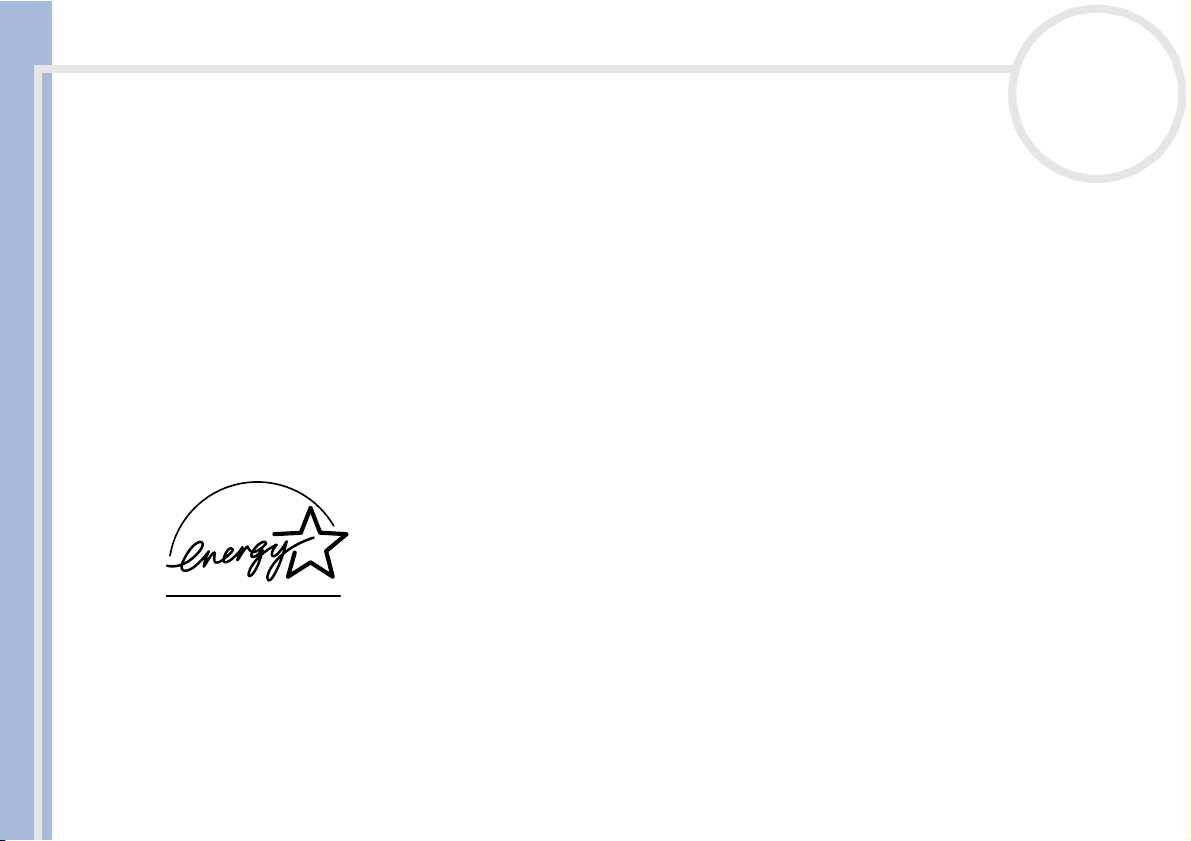
Informazioni preliminari
Symantec Norton AntiVirus è un marchio di Symantec Corporation.
Tutti gli altri nomi di sistemi e prodotti citati sono marchi dei rispettivi detentori. Nel Manuale, i marchi ™ o
Le specifiche sono soggette a modifica senza preavviso.
Energy Star
In qualità di partner di ENERGY STAR®, Sony ha verificato la conformità del prodotto alle direttive ENERGY STAR® in materia di risparmio
energetico.
International E
nell’utilizzo dei computer e delle relative apparecchiature da ufficio. Il programma supporta lo sviluppo e la distribuzione di prodotti
con funzioni che riducono in modo significativo il consumo di energia. Si tratta di un sistema aperto, al quale possono liberamente
partecipare i proprietari di aziende. I prodotti interessati sono apparecchiature da ufficio, quali computer, monitor, stampanti, fax e
fotocopiatrici. Gli standard e i logo sono uguali per tutte le nazioni partecipanti al programma.
Manuale dell’utente del notebook Sony
NERGY STAR è un marchio registrato negli Stati Uniti.
E
.
NERGY STAR
®
non sono specificati.
®
Office Equipment Program è un programma internazionale che promuove il risparmio di energia
nN
2
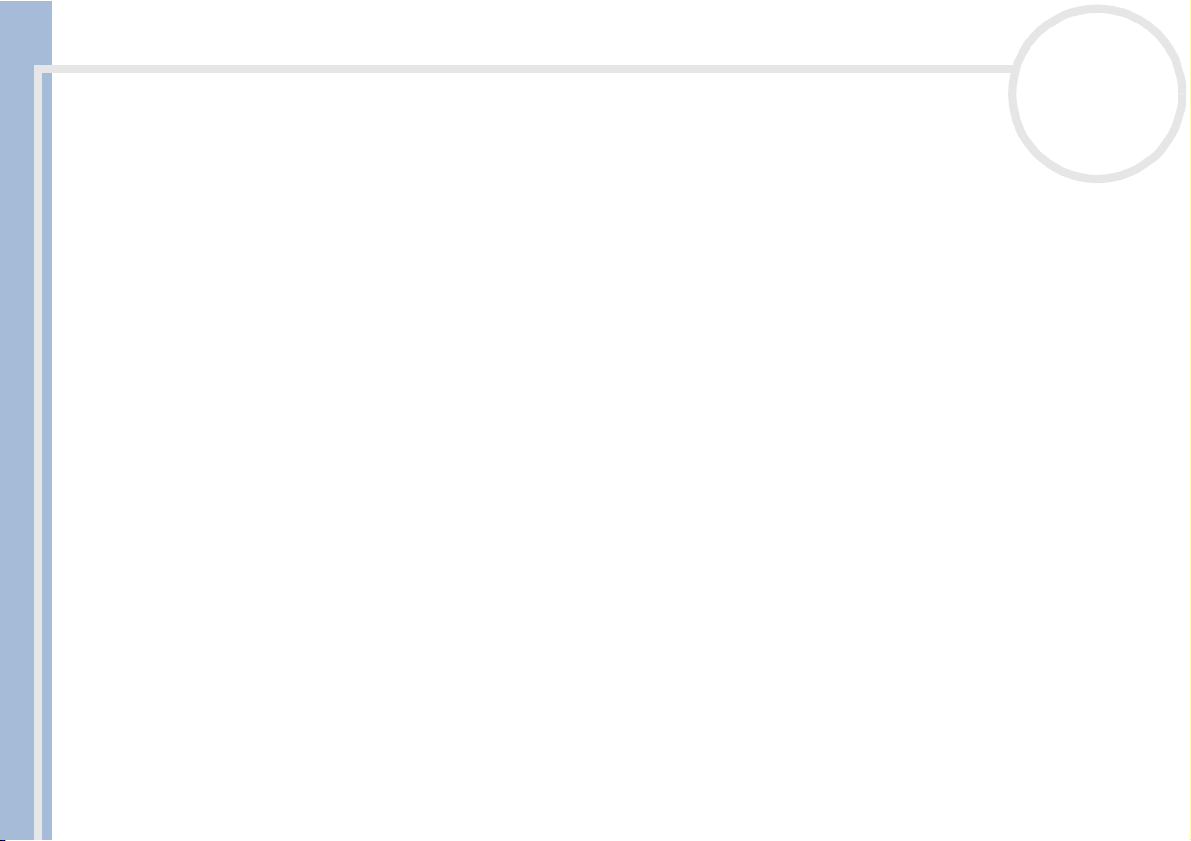
Informazioni preliminari
Norme di sicurezza
Identificativi
Il modello e il numero di serie sono indicati sulla base del notebook Sony. Annotare il numero di serie nello spazio sottostante. Se si
contatta VAIO-Link, occorre dichiarare il modello e il numero di serie del proprio notebook.
Numero di serie: ________________________
Modello: PCG-971M (PCG-FX405) / PCG-972M (PCG-FX401)
Avvertenze
Generale
nN
3
Manuale dell’utente del notebook Sony
❑ L’apertura dell’unità, per qualsiasi motivo, può provocare danni non coperti dalla garanzia.
❑ Per evitare il rischio di scosse elettriche, non aprire la custodia. Avvalersi esclusivamente dell’assistenza
di personale qualificato.
❑ Per evitare il rischio di incendi o scosse elettriche, non collocare il notebook VAIO in luoghi
eccessivamente umidi o dove potrebbe bagnarsi.
❑ Evitare di utilizzare il modem durante forti temporali.
❑ Non utilizzare il modem o il telefono per segnalare una perdita di gas in prossimità della perdita stessa.
❑ Per sostituire la batteria di riserva, contattare il Centro di assistenza Sony più vicino.
Audio/video
❑ Se il prodotto viene collocato in prossimità di apparecchiature che emettono radiazioni
elettromagnetiche, è possibile che si verifichino distorsioni del suono o delle immagini.
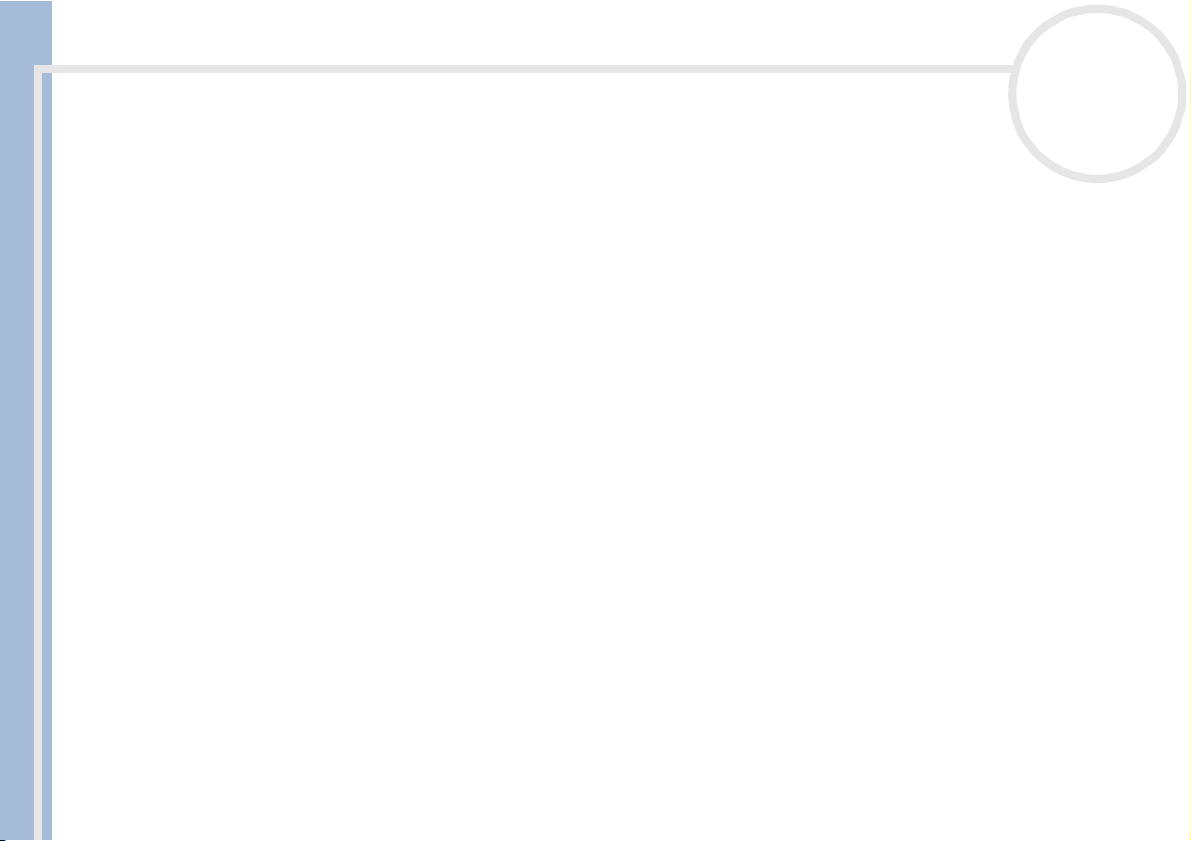
Informazioni preliminari
Connettività
❑ Evitare di collegare modem o cavi telefonici durante un forte temporale.
❑ Non installare prese telefoniche in luoghi umidi, a meno che la presa utilizzata non sia specifica per
ambienti umidi.
❑ Fare attenzione quando si installano o si modificano linee telefoniche.
❑ Utilizzare il notebook solo con l’adattatore di corrente alternata in dotazione. Per scollegare
completamente il notebook dalla tensione di rete, staccare l’adattatore di corrente alternata.
❑ Assicurarsi che la presa di corrente sia facilmente accessibile.
❑ Non toccare cavi o terminali non isolati, a meno che la linea telefonica non sia stata scollegata a livello
dell’interfaccia di rete.
nN
4
Manuale dell’utente del notebook Sony
Unità disco ottico
❑ L'uso inappropriato degli strumenti ottici in dotazione con il notebook può danneggiare la vista. Poiché
il raggio laser usato dal prodotto è dannoso alla vista, si raccomanda di non smontare l’unità. Avvalersi
esclusivamente dell’assistenza di personale qualificato.
❑ Quando l’unità disco ottico è aperta, vengono emesse radiazioni visibili e invisibili: evitare il contatto
diretto con il raggio laser.
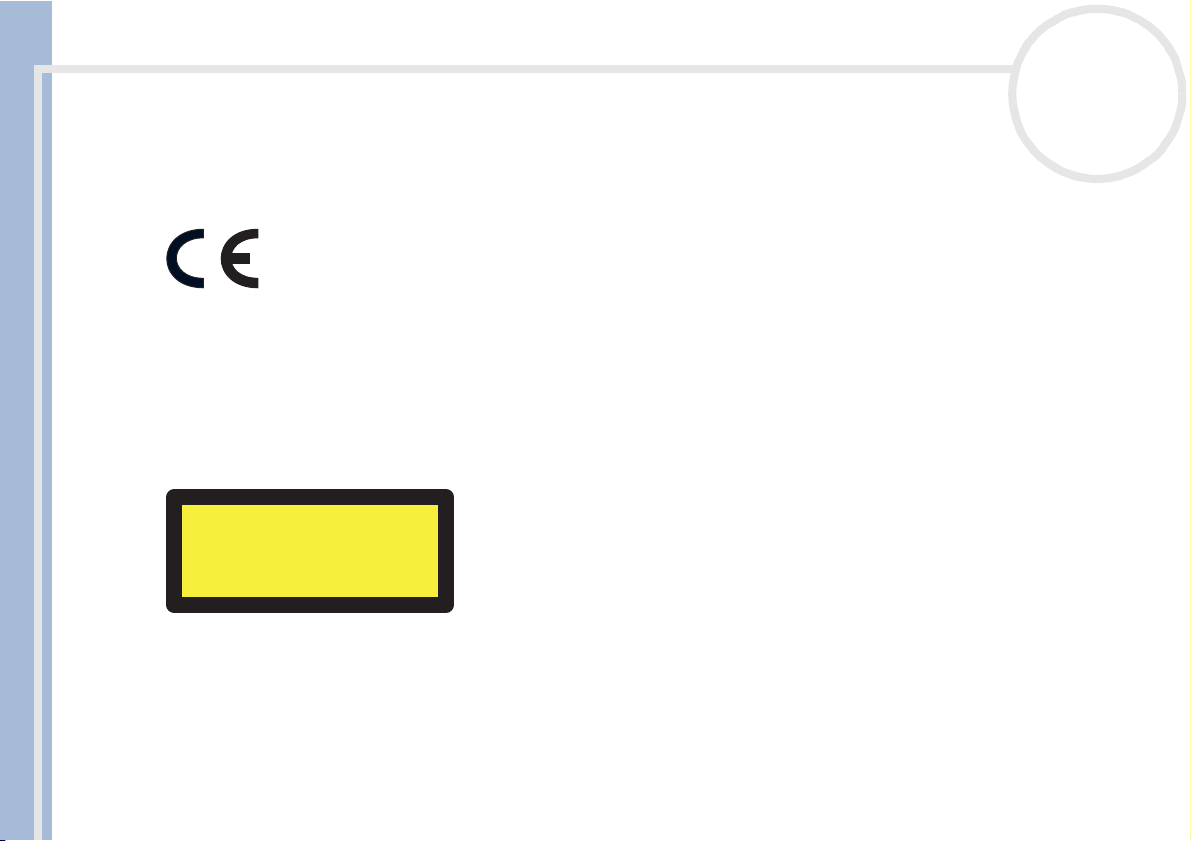
Informazioni preliminari
Note di conformità
Il prodotto è conforme alla seguente direttiva europea:
1999/5/EC (Direttiva sulle apparecchiature radio e i terminali per le telecomunicazioni)
L’apparecchio è conforme alle norme EN 55022 Classe B ed EN 55024 per l’impiego nelle seguenti aree: residenziali, aziendali e di
industria leggera.
Il prodotto è stato collaudato e ritenuto conforme ai limiti imposti dalla direttiva di compatibilità elettromagnetica per l’impiego di
cavi di connessione di lunghezza inferiore ai 3 metri.
L’unità disco ottico è classificata come PRODOTTO LASER DI CLASSE 1 ed è conforme allo standard di sicurezza dei prodotti laser EN
Manuale dell’utente del notebook Sony
60825-1. Le riparazioni e la manutenzione devono essere effettuate esclusivamente da tecnici autorizzati Sony. Riparazione e uso
impropri possono causare pericoli per la sicurezza.
LASER PRODUCT
nN
5
CLASS 1
TO EN 60825-1
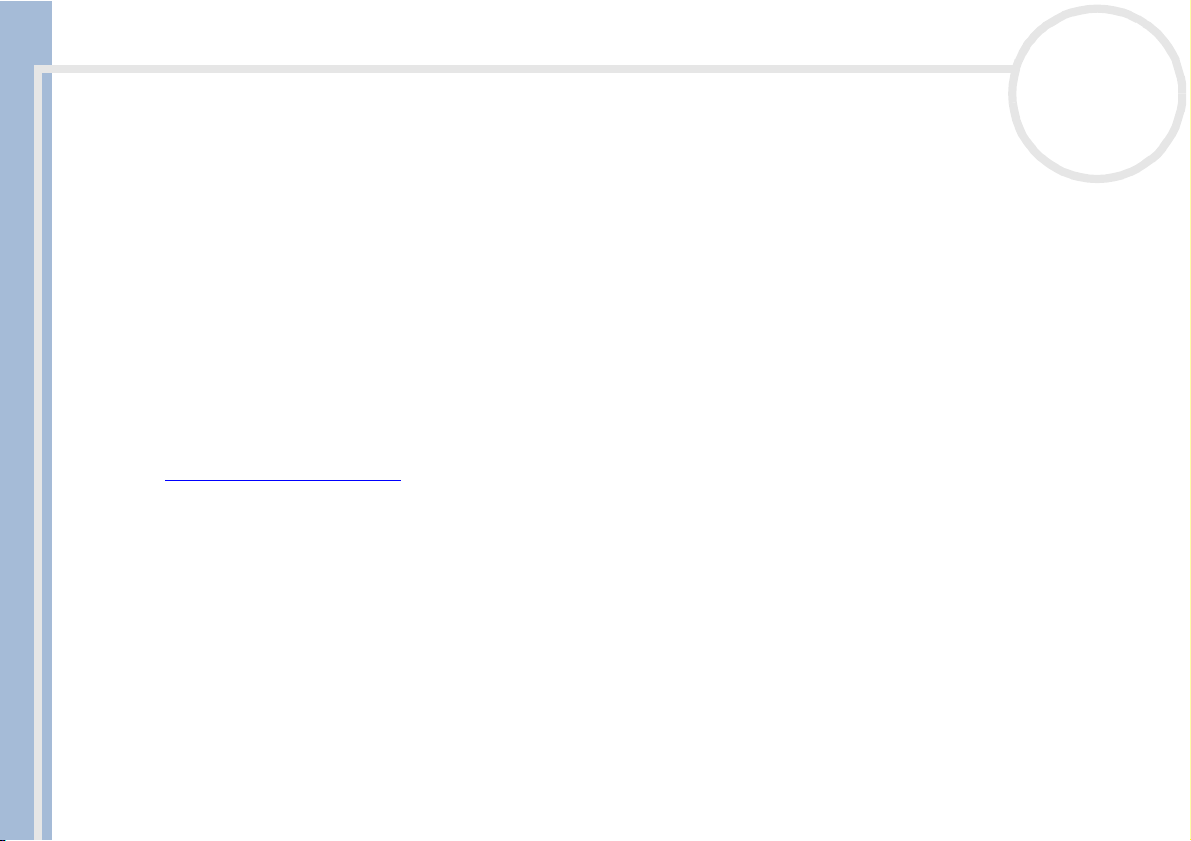
Informazioni preliminari
Smaltimento delle batterie agli ioni di litio
Non maneggiare batterie agli ioni di litio danneggiate o che perdono. Procedere allo smaltimento secondo
la modalità più appropriata al caso.
L’errata sostituzione della batteria può provocare rischi di esplosione. Sostituire unicamente con batterie
uguali o equivalenti, consigliate dal produttore. Per l’eliminazione delle batterie usate, seguire le istruzioni
del produttore.
Se utilizzate scorrettamente, le batterie di questo dispositivo possono provocare incendi o ustioni con agenti
chimici. NON smontare, riscaldare a temperature superiori ai 60°C o bruciare.
Procedere allo smaltimento delle batterie secondo la modalità più appropriata al caso.
Tenere lontano dalla portata dei bambini.
Il notebook è dotato di una batteria interna per la memoria di backup. Per la sostituzione di tale batteria,
Manuale dell’utente del notebook Sony
contattare VAIO-Link:
http://www.vaio-link.com
In alcune zone non è autorizzato lo smaltimento delle batterie agli ioni di litio insieme ai normali rifiuti
domestici o aziendali.
Servirsi del sistema di raccolta pubblico.
nN
6
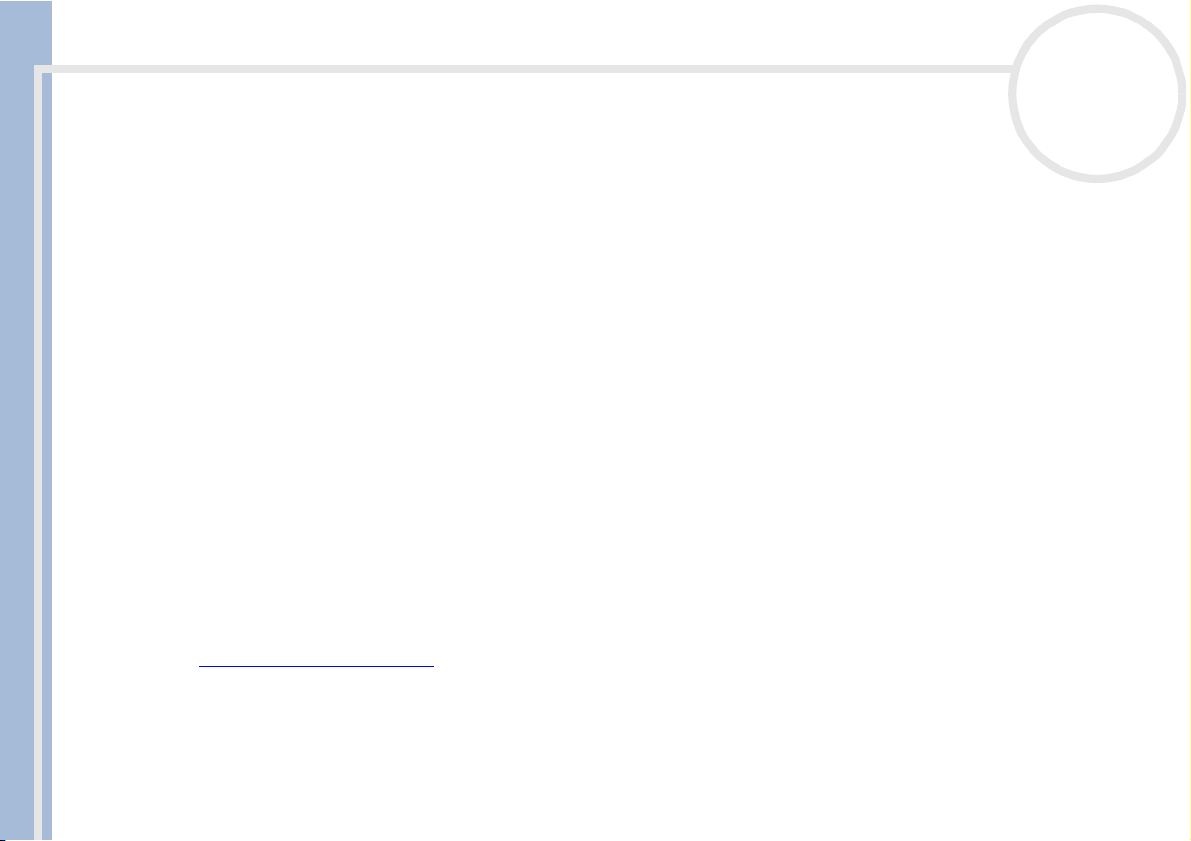
Benvenuti
Manuale dell’utente del notebook Sony
nN
7
Benvenuti
Complimenti per aver scelto il notebook Sony VAIO. Sony ha unito le più evolute tecnologie dei settori
audio, video, informatico e delle comunicazioni per offrire alla propria clientela un personal computer tra i
più sofisticati.
Ecco alcune delle molte funzioni offerte dal notebook VAIO.
❑ Prestazioni eccezionali - Il PC è dotato di un potente processore, una veloce unità combinata CD-RW/
DVD-ROM* o lettore DVD-ROM* e un modem interno.
❑ Mobilità - La batteria ricaricabile garantisce molte ore di autonomia senza alimentazione a corrente
alternata.
❑ Qualità audio e video Sony - Lo schermo LCD consente di usufruire delle applicazioni multimediali,
dei giochi e dei software di intrattenimento più avanzati.
❑ Funzioni multimediali – Per divertirsi con la riproduzione di CD audio e video.
❑ Interconnettività – Il notebook dispone delle funzioni Ethernet e i.LINK™. i.LINK™ è un’interfaccia
digitale bidirezionale per lo scambio dei dati.
❑ Windows
❑ Comunicazioni - Consente di accedere ai servizi in linea più comuni, inviare e ricevere posta elettronica,
esplorare il Web, ecc.
❑ Eccellente servizio di assistenza clienti - Per qualsiasi problema relativo al computer, consultare il
sito Web VAIO-Link, per una possibile soluzione:
http://www.vaio-link.com
Prima di contattare VAIO-Link, consultare il Manuale dell’utente o i manuali e le guide in linea delle
periferiche e del software, per cercare di risolvere il problema.
* In base al modello. Consultare il capitolo Specifiche.
®
- Il pacchetto comprende il più recente sistema operativo Microsoft.
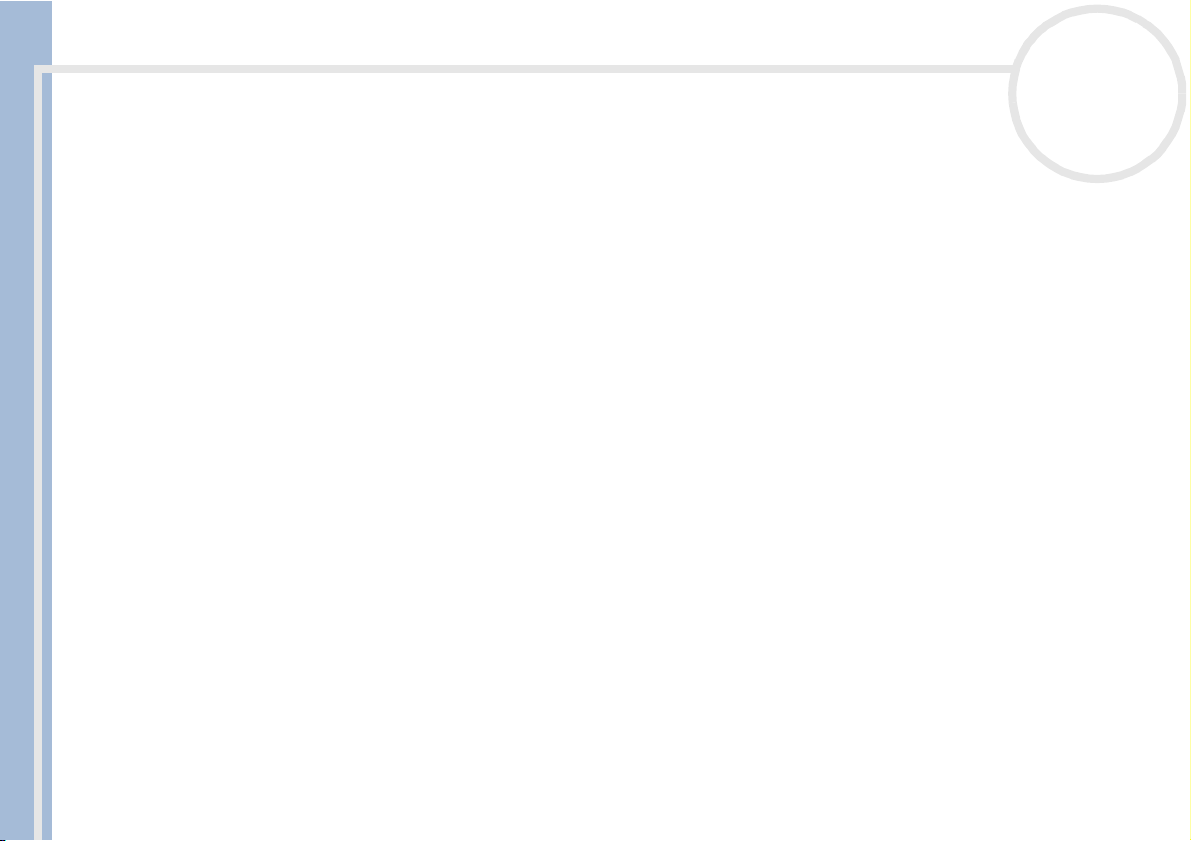
Benvenuti
Manuale dell’utente del notebook Sony
nN
8
Documentazione
La documentazione allegata al notebook è composta da manuali cartacei e manuali in linea su CD-ROM.
Documentazione stampata
❑ Getting Started pieghevole, contenente una breve spiegazione dei componenti presenti nella
confezione, alcune specifiche sul notebook e le istruzioni di configurazione;
❑ Guida Cliente, che contiene le istruzioni fondamentali per cominciare ad utilizzare il notebook,
suggerimenti per risolvere i problemi e informazioni su VAIO-Link;
❑ Le condizioni di garanzia Sony;
❑ Un volantino sulle norme di sicurezza;
❑ Un volantino sulle norme relative al modem.
Documentazione in linea
1 Manuale dell’utente del notebook Sony:
❑ La sezione Uso del notebook Sony spiega come utilizzare i componenti standard del sistema.
Questa parte del manuale inoltre descrive le varie possibilità d’uso del supporto Memory Stick™.
❑ La sezione Collegamento delle periferiche mostra come potenziare le funzioni del sistema
tramite il collegamento di diverse periferiche.
❑ La sezione Problemi e soluzioni indica le opzioni di assistenza disponibili e offre suggerimenti per
la risoluzione dei problemi più comuni.
❑ La sezione Precauzioni riporta informazioni e consigli sull’uso del notebook.
❑ La sezione Specifiche fornisce informazioni dettagliate su computer, driver e accessori.
❑ Il Glossario contiene tutti i termini utilizzati nel presente manuale.
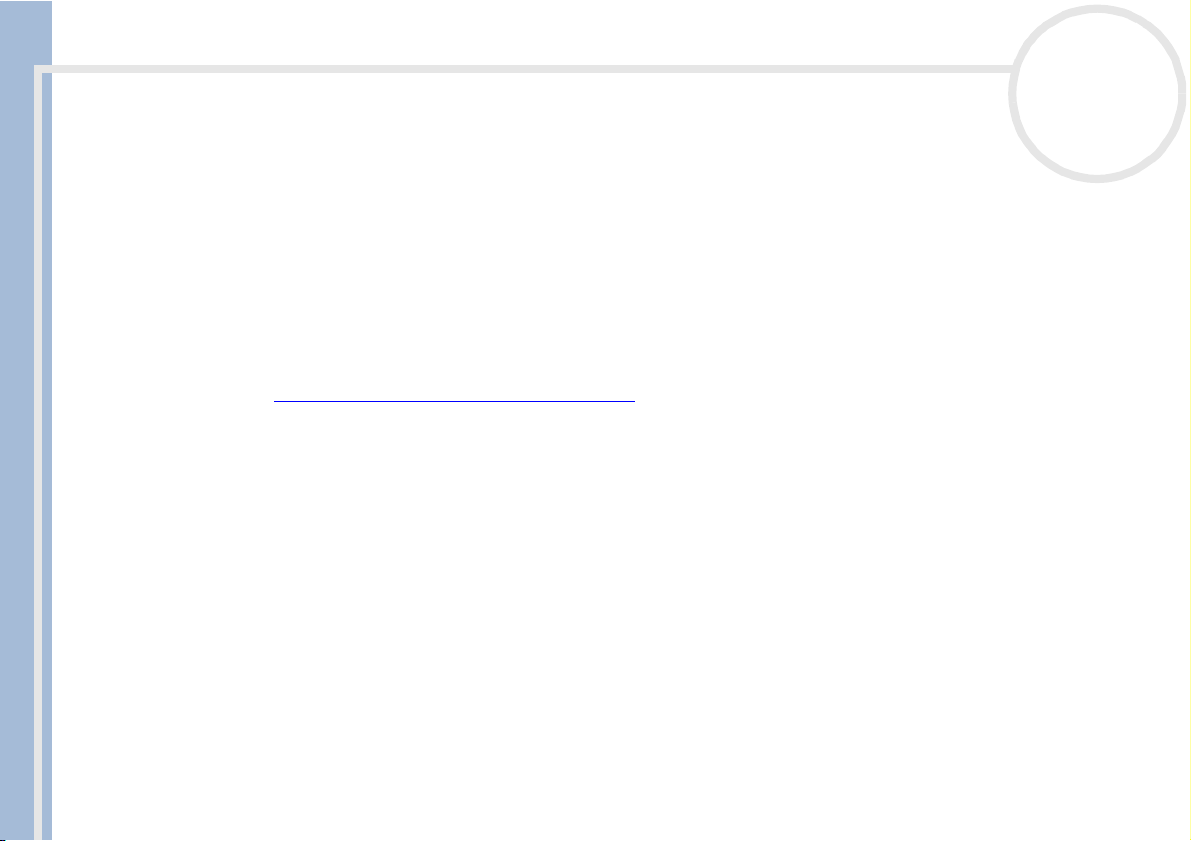
Benvenuti
Manuale dell’utente del notebook Sony
nN
9
2 Per ulteriori informazioni sul pacchetto software e sulle applicazioni Sony, consultare il Manuale sul
software.
❑ Informazioni sul software contiene una panoramica delle funzioni del software preinstallato sul
sistema.
❑ Personalizzazione del notebook descrive la procedura di impostazione del sistema e il risparmio
energia.
❑ Uso dei CD-ROM di ripristino spiega come eseguire il ripristino del sistema e delle applicazioni.
3 Per informazioni dettagliate sulle funzioni del software che si sta utilizzando e sulla risoluzione dei
problemi, consultare la relativa Guida in linea.
4 Fare riferimento alla Guida rapida Microsoft per ulteriori informazioni su Windows.
5 Visitare http://www.club-vaio.sony-europe.com
per esercitazioni in linea sul software VAIO preferito.
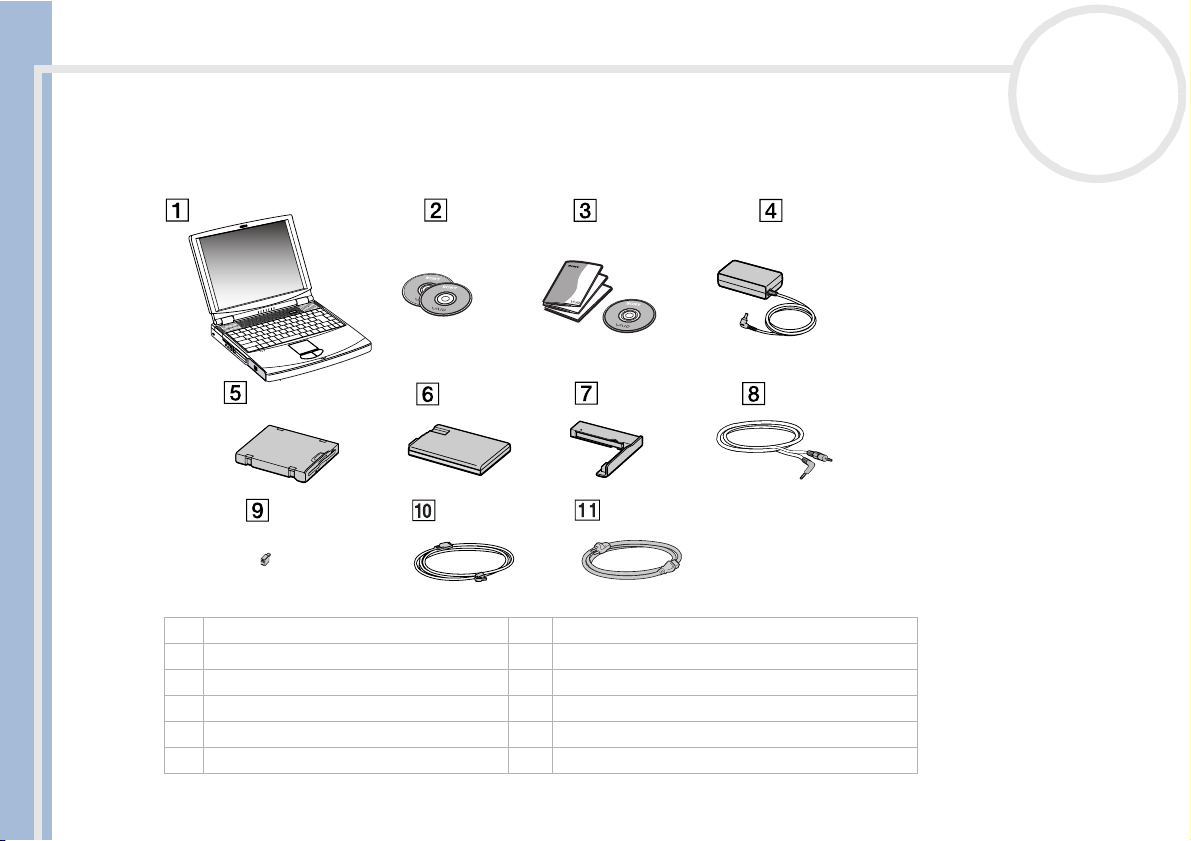
Benvenuti
Manuale dell’utente del notebook Sony
nN
10
Il notebook e i relativi accessori
La confezione dovrebbe contenere i seguenti componenti hardware:
1unità principale 7 protezione dello slot modulare
2 CD di ripristino 8 cavo video
3 documentazione 9 spina telefonica (diversa in base al paese)
4 adattatore CA 10 cavo telefonico
5unità floppy 11 cavo di alimentazione
6 batteria ricaricabile
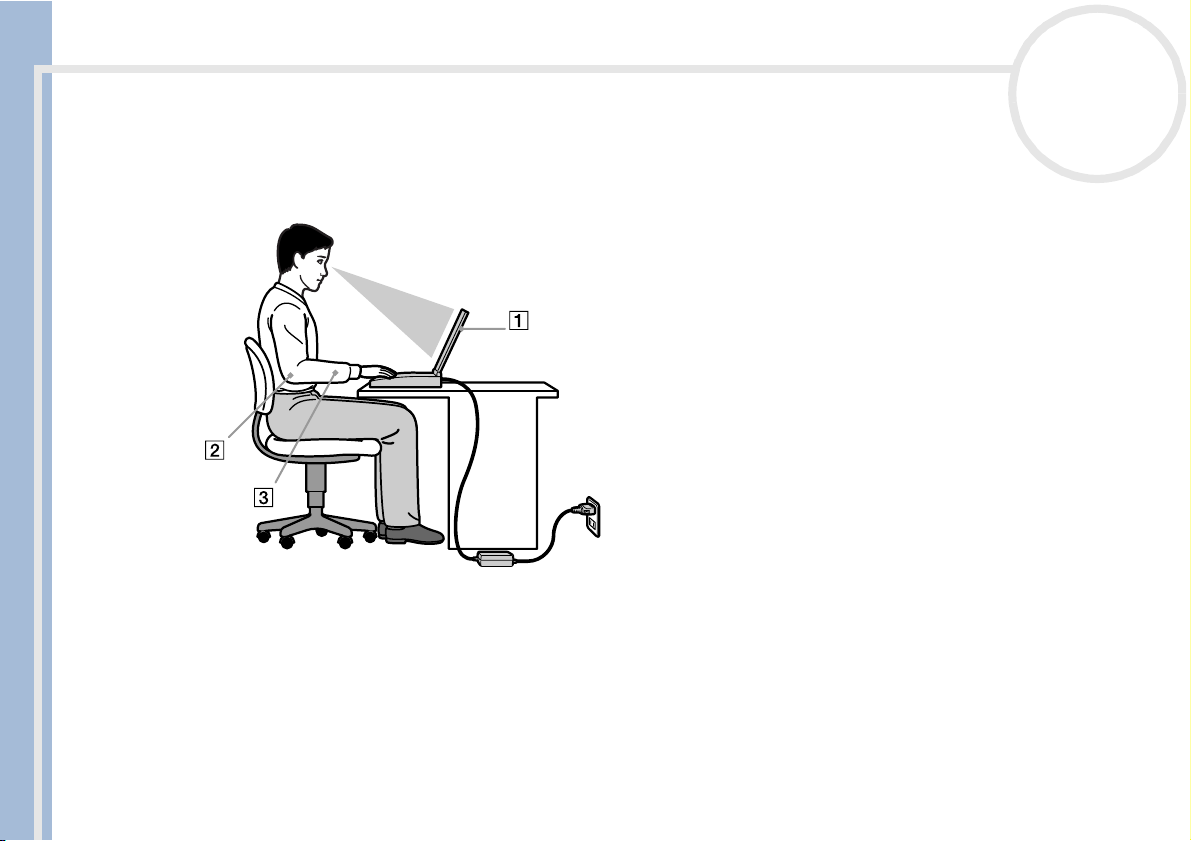
Benvenuti
Manuale dell’utente del notebook Sony
nN
11
Ergonomia
Il notebook Sony è un portatile utilizzabile negli ambienti più diversi. Nei limiti del possibile, si consiglia di
attenersi alle seguenti norme ergonomiche, per lavorare sia su computer desktop che notebook:
❑ Posizione del computer – Il computer deve essere posizionato esattamente di fronte all’utente (1).
Quando si utilizza la tastiera, il touchpad o il mouse esterno, tenere gli avambracci in posizione
orizzontale (2) e i polsi in posizione neutra e comoda (3). La parte superiore delle braccia deve scendere
naturalmente lungo i fianchi. Non dimenticare di fare una pausa tra una sessione di lavoro e l’altra. L’uso
eccessivo del computer può provocare tensione ai muscoli e ai tendini.
❑ Attrezzatura e postura – Scegliere una sedia che abbia un buon sostegno per la schiena. Regolare
l’altezza della sedia in modo da avere le piante dei piedi ben appoggiate sul pavimento. Per stare più
comodi potrebbe essere utile anche un poggiapiedi. Quando si è seduti, mantenere una postura rilassata
ed eretta ed evitare di curvarsi in avanti o di inclinarsi troppo all’indietro.
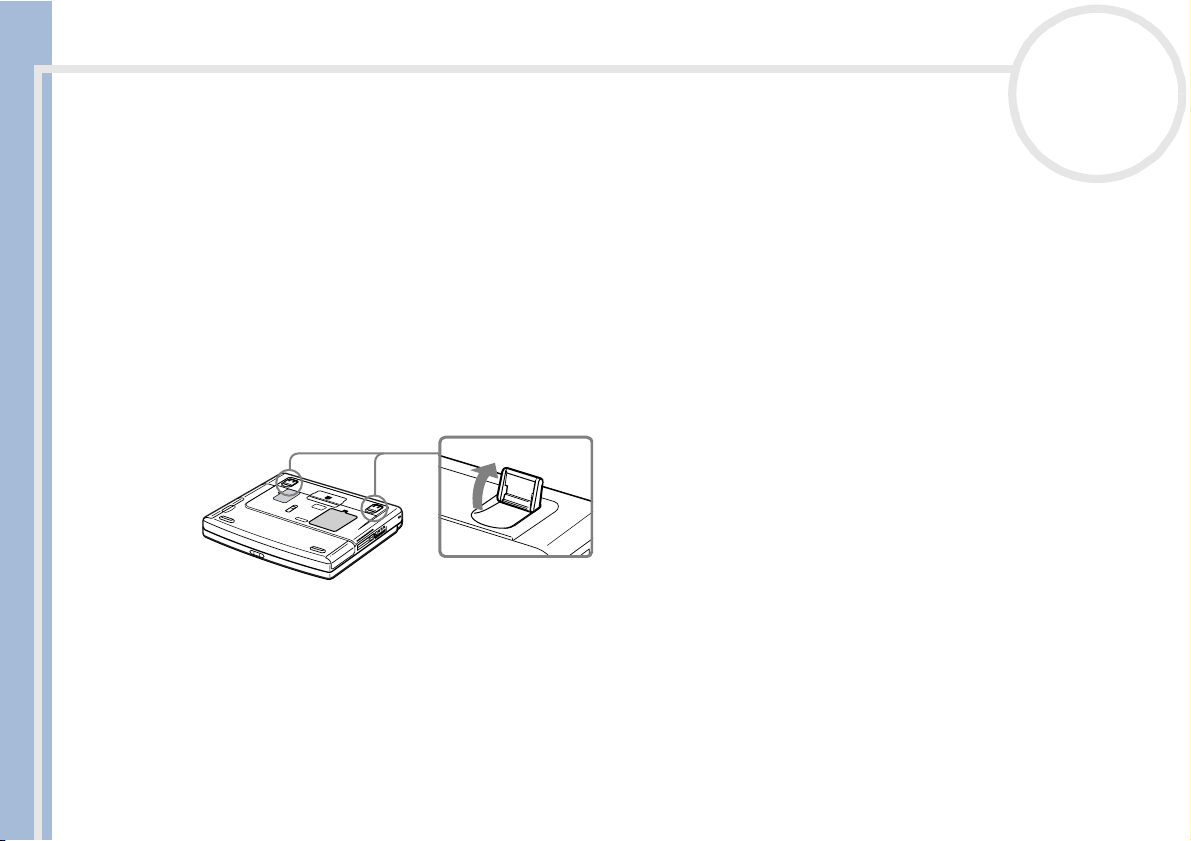
Benvenuti
Manuale dell’utente del notebook Sony
nN
12
❑ Angolazione dello schermo – Per individuare la posizione ottimale, inclinare lo schermo. Se si riesce a
regolare la posizione dello schermo sull’angolazione ideale, gli occhi e i muscoli si affaticano molto
meno. Non dimenticare di regolare anche la luminosità dello schermo.
❑ Illuminazione – Posizionare il computer in modo che la luce artificiale e naturale non crei riflessi sullo
schermo. Per evitare che appaiano macchie luminose sullo schermo, servirsi dell’illuminazione indiretta.
In commercio esistono anche accessori da applicare allo schermo per ridurre i riflessi. Una corretta
illuminazione migliora il comfort, ma anche la qualità del lavoro.
❑ Posizione dello schermo esterno – Quando si utilizza uno schermo esterno, posizionarlo a una
distanza che consenta di vedere comodamente lo schermo. Quando ci si trova seduti di fronte allo
schermo, controllare che questo sia allo stesso livello degli occhi o leggermente più in basso.
❑ Piedini di supporto – Servirsi dei piedini di supporto per inclinare il computer nell’angolazione ideale
per una comoda digitazione.
.
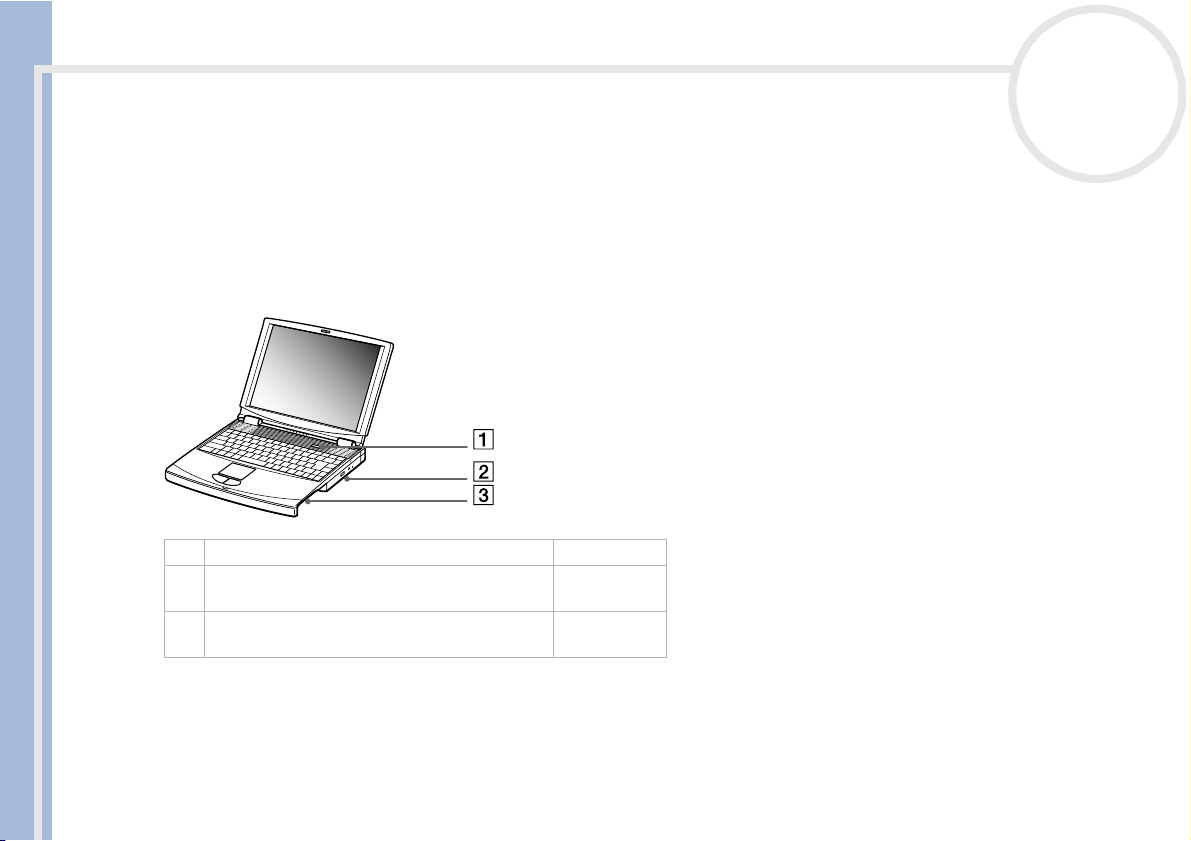
Uso del notebook
Uso del notebook
Questa sezione descrive la procedura di utilizzo del computer e delle relative periferiche, interne ed esterne.
Ubicazione di comandi e connettori
Lato destro
Manuale dell’utente del notebook Sony
* Sul modello PCG-FX401
** Sul modello PCG-FX405
1 pulsante di alimentazione (pagina 27)
2 lettore DVD-ROM*/unità CD-RW/DVD-
ROM**
3 slot modulare (pagina 19)
(pagina 36)
(pagina 43)
nN
13
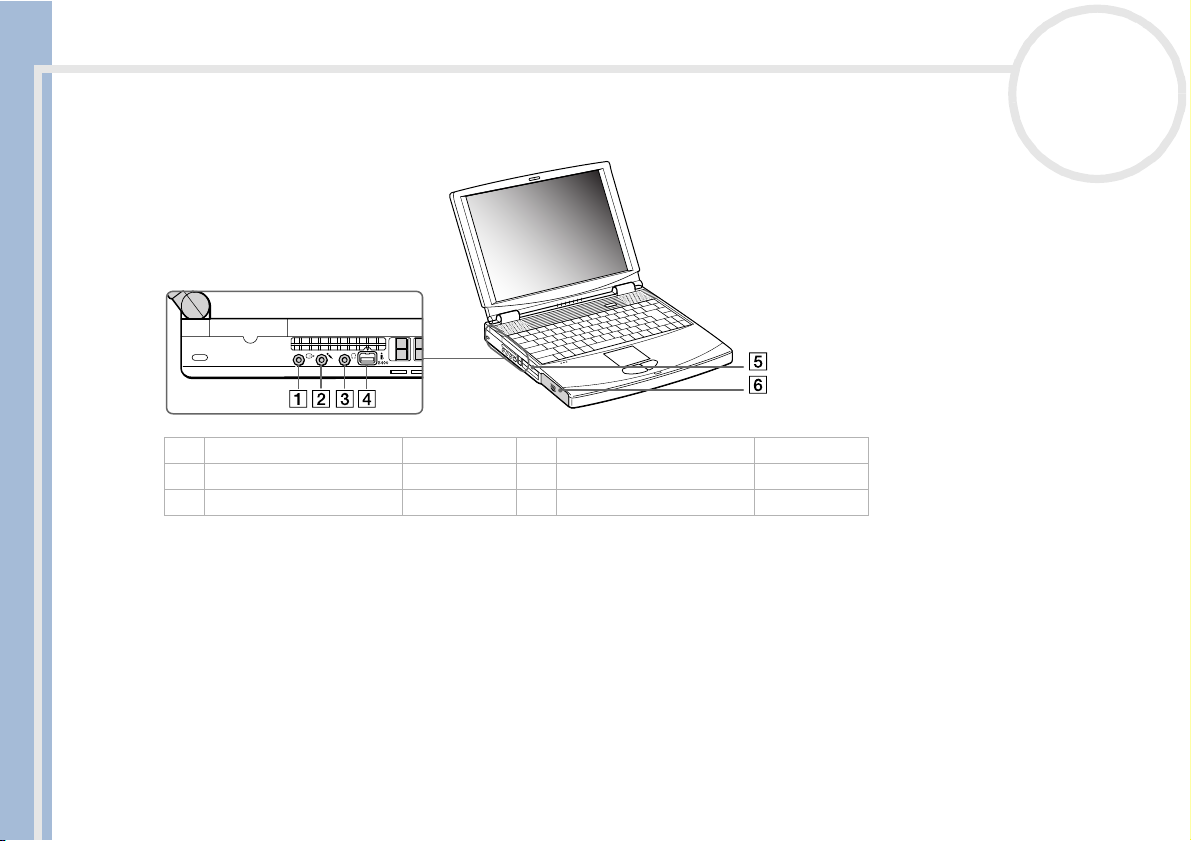
Uso del notebook
Lato sinistro
nN
14
Manuale dell’utente del notebook Sony
1 connettore uscita TV (pagina 71) 4 connettore i.LINK™ (pagina 79)
2 connettore microfono (pagina 75) 5 slot PC Card (pagina 47)
3 presa cuffie (pagina 74) 6 alloggiamento batteria (pagina 19)
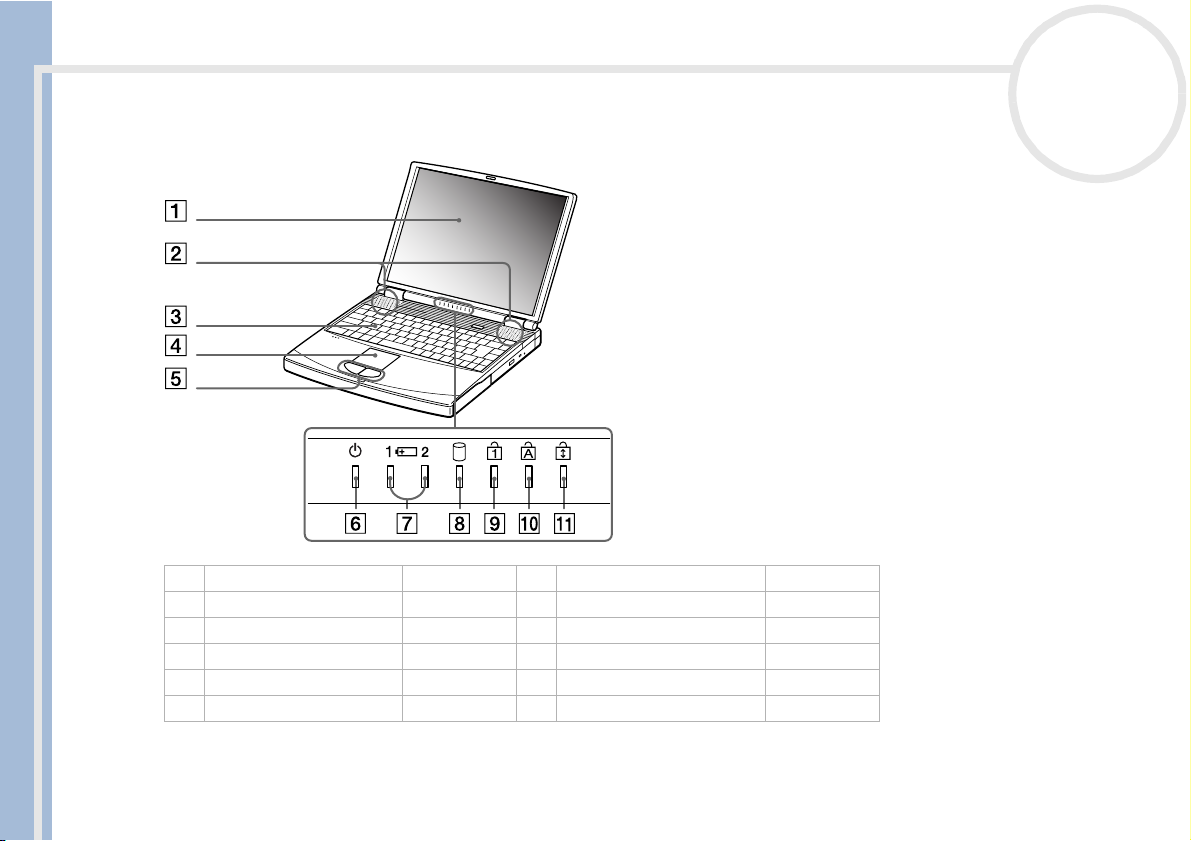
Uso del notebook
Fronte
Manuale dell’utente del notebook Sony
nN
15
1schermo LCD (pagina 34) 7 spie della batteria 1 e 2 (pagina 33)
2 altoparlanti (pagina 74) 8spia unità disco rigido (pagina 33)
3 tastiera (pagina 30) 9spia Bl Num (pagina 33)
4 touchpad (pagina 35) 10 spia BLOC MAIUSC (pagina 33)
5 pulsanti destro e sinistro (pagina 35) 11 spia Bl Scor (pagina 33)
6 spia di alimentazione (pagina 33)
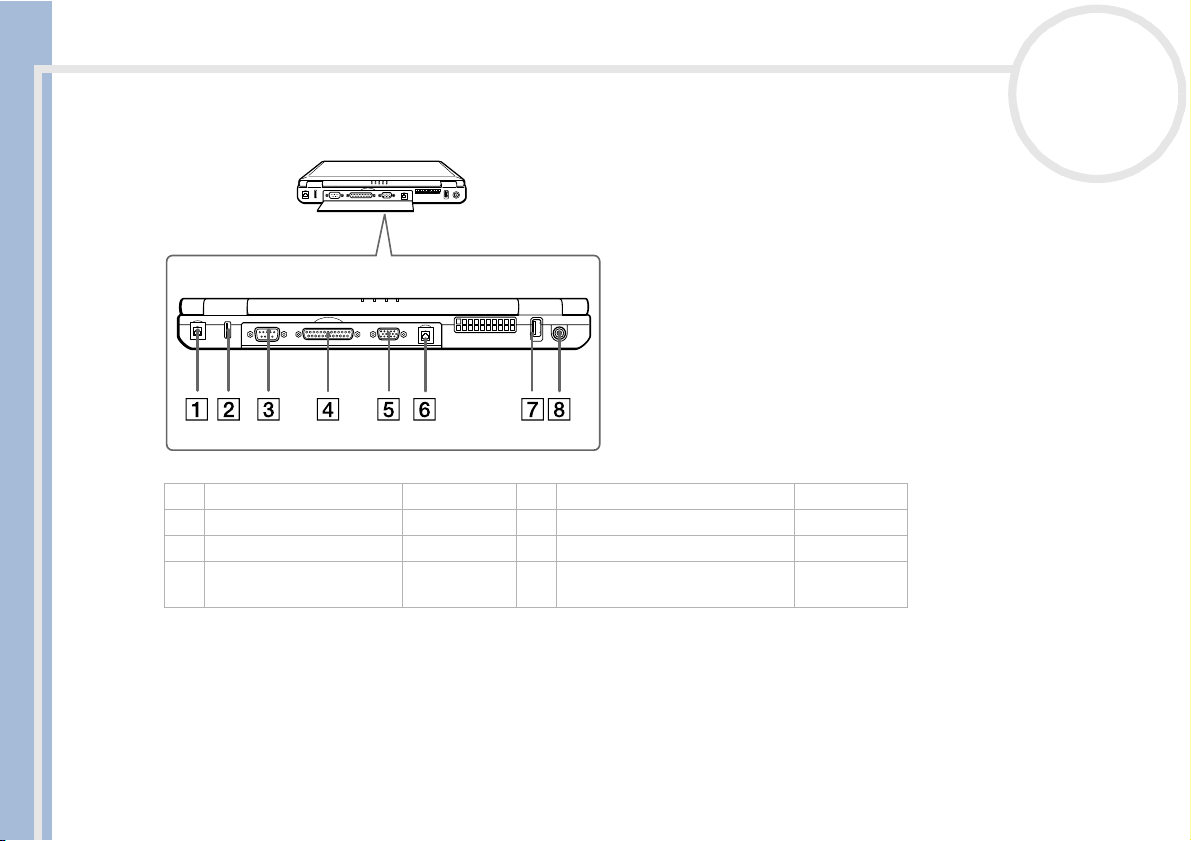
Uso del notebook
Retro
Manuale dell’utente del notebook Sony
✍ Vicino alla porta USB si trova una fessura di ventilazione. Quando il computer è acceso, tale fessura non deve essere ostruita.
1 presa telefonica (pagina 60) 5 porta dello schermo/VGA (pagina 68)
2 porta USB (pagina 76) 6 connettore Ethernet (pagina 81)
3 porta seriale 7 porta USB (pagina 76)
4 porta stampante (pagina 77) 8 connettore di entrata corrente
continua
(pagina 27)
nN
16
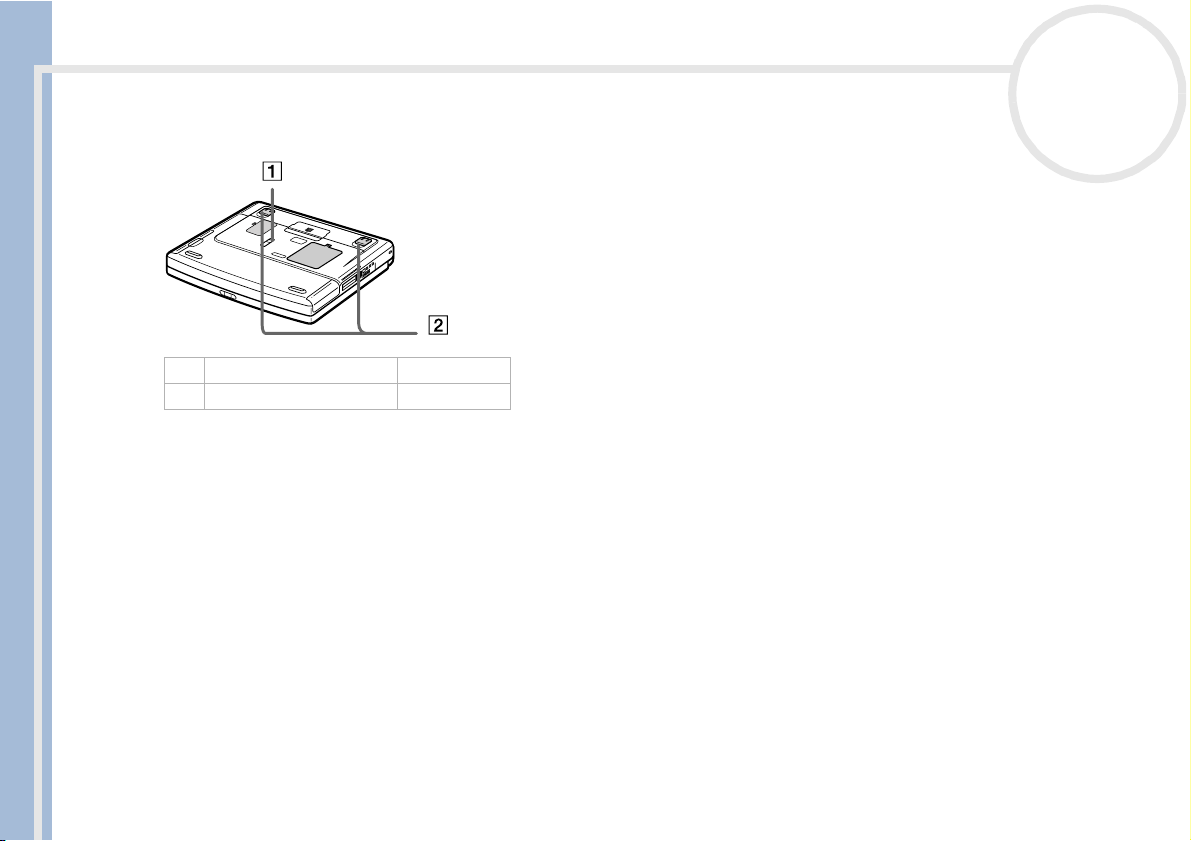
Uso del notebook
Sotto
Manuale dell’utente del notebook Sony
nN
17
1 levetta di sbloccaggio (pagina 43)
2 piedini di supporto (pagina 11)
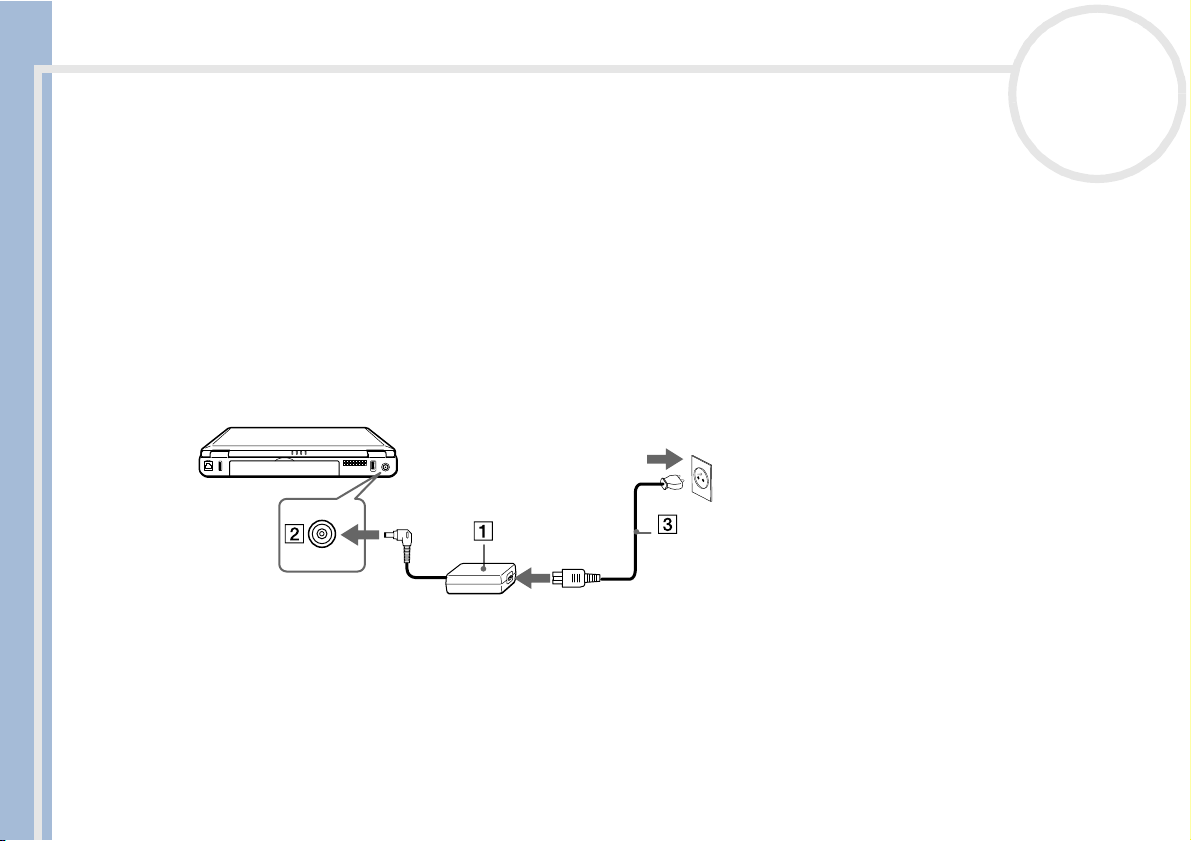
Uso del notebook
Collegamento a una fonte di alimentazione
Come fonte di alimentazione del notebook è possibile utilizzare sia un adattatore di corrente alternata che
una batteria ricaricabile.
Uso dell'adattatore di corrente alternata
Per utilizzare l’adattatore di corrente alternata, procedere come segue:
1 Inserire il cavo dell’adattatore di corrente alternata (1) nel connettore di ingresso corrente continua (2)
2 Inserire un’estremità del cavo di alimentazione (3) nell’adattatore di corrente alternata.
3 Inserire l’altra estremità del cavo di alimentazione in una presa di corrente alternata.
Manuale dell’utente del notebook Sony
✍ Utilizzare il notebook solo con l’adattatore di corrente alternata in dotazione.
nN
18
del computer.
Per scollegare completamente il notebook dalla tensione di rete, disinserire l’adattatore di corrente alternata.
Assicurarsi che la presa di corrente sia facilmente accessibile.
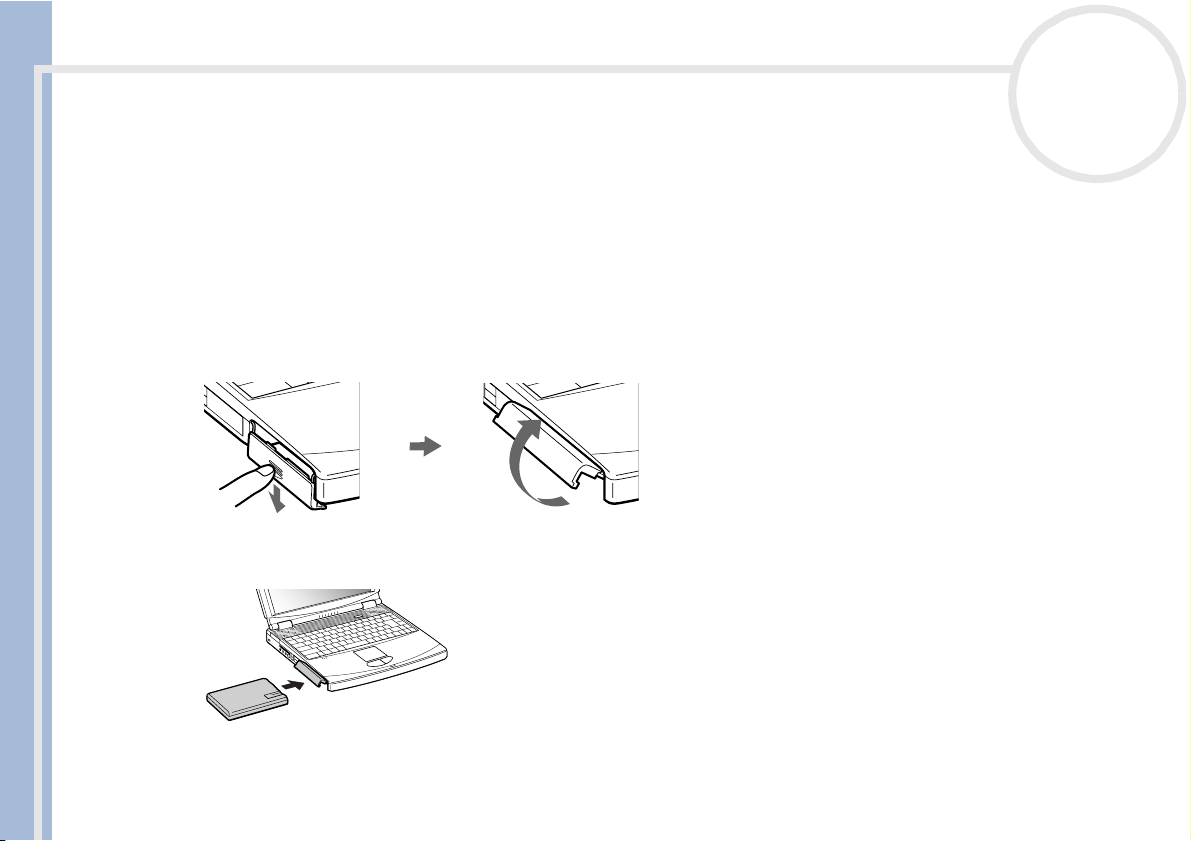
Uso del notebook
Uso della batteria
È possibile utilizzare una o due batterie come fonte di alimentazione. La batteria ausiliaria va inserita nello
slot modulare che si trova sul lato destro del computer. Batterie ausiliarie supplementari sono disponibili
separatamente.
Al momento dell’acquisto la batteria fornita con il computer non è completamente carica.
Inserimento della batteria
Per inserire la batteria, procedere come segue:
1 Aprire lo sportello dell’alloggiamento batteria.
Manuale dell’utente del notebook Sony
2 Inserire la batteria nell’apposito alloggiamento sul lato sinistro del computer, introducendola con il lato
nN
19
dell’etichetta rivolto verso il basso.
3 Chiudere lo sportello dell’alloggiamento batteria.
✍ Quando il computer è collegato direttamente alla corrente alternata e la batteria è inserita nel relativo alloggiamento, il notebook è alimentato a
corrente alternata.
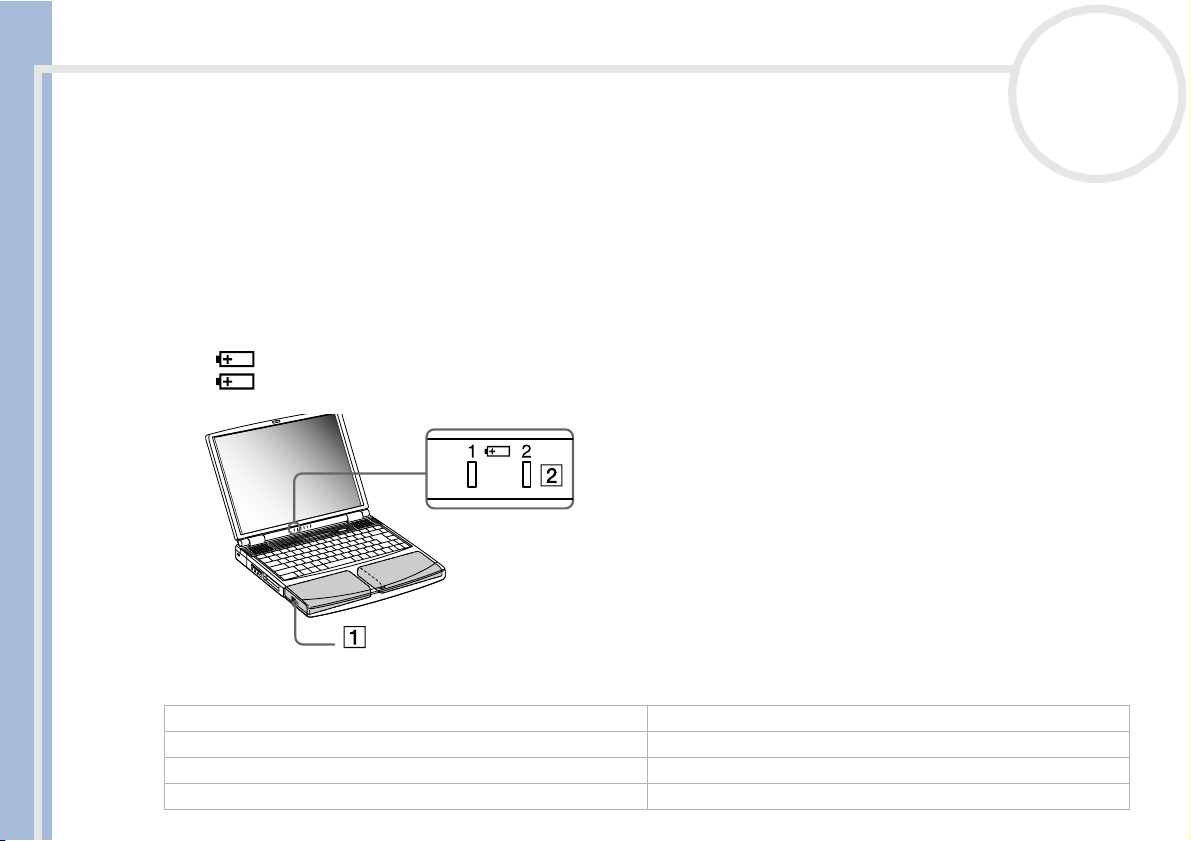
Uso del notebook
Ricarica della batteria
Per caricare la batteria, procedere come segue:
1 Collegare l’adattatore di corrente alternata al computer.
2 Inserire la batteria.
Manuale dell’utente del notebook Sony
nN
20
La batteria (1) viene caricata automaticamente dal computer (in fase di carica la spia della batteria (2)
emette doppi lampeggiamenti). Quando la batteria è carica all’85%, la spia si spegne. A computer
acceso, questa operazione richiede circa 2,5 ore. Perché la batteria si carichi completamente, occorre
lasciarla in carica ancora un’ora.
Sul computer ci sono due spie della batteria:
1 Indica il livello di carica della batteria nel suo alloggiamento, sul lato sinistro del computer.
2 Indica il livello di carica della batteria nello slot modulare situato sul lato destro del computer.
Stato della spia della batteria Significato
Accesa Il computer è alimentato a batteria.
Lampeggiamento singolo La batteria si sta esaurendo.
Lampeggiamento doppio La batteria è in fase di carica.
Spenta Il computer è alimentato a corrente alternata.
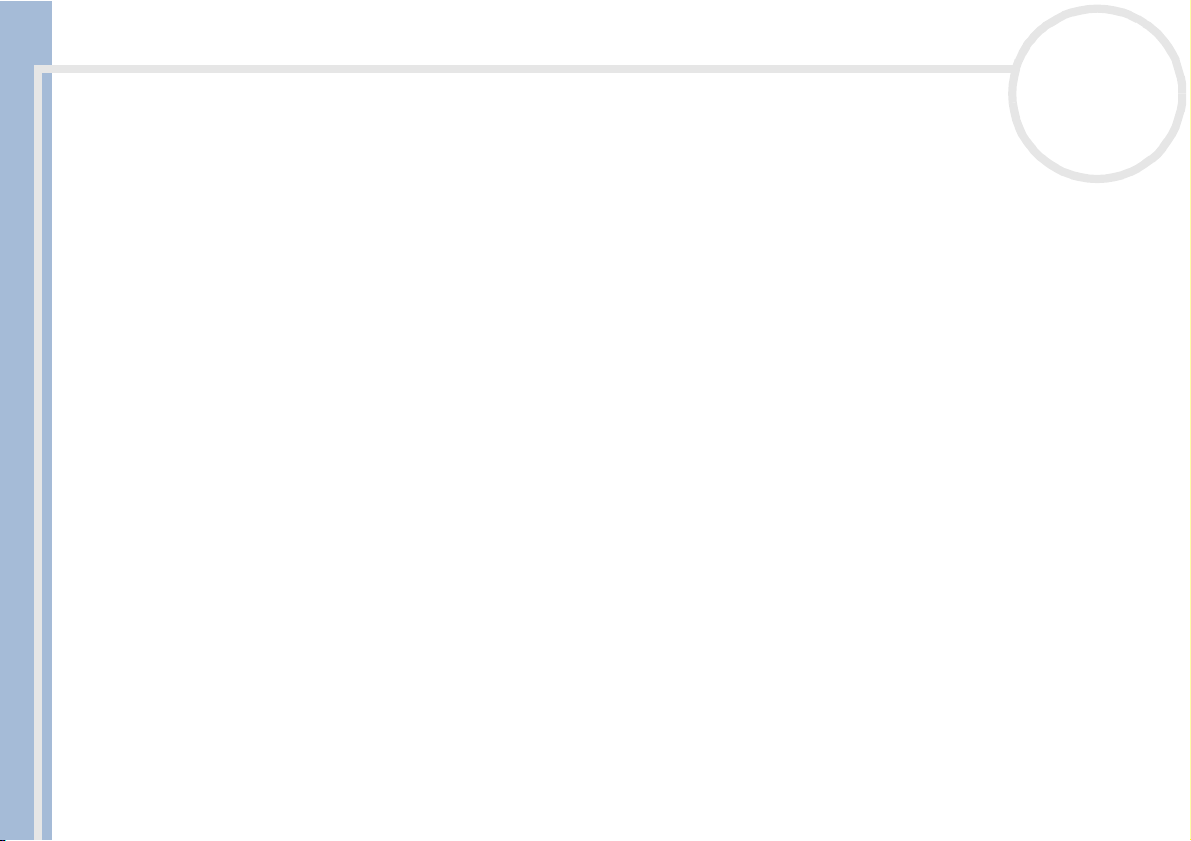
Uso del notebook
✍ Quando la batteria si sta esaurendo, la spia della batteria e quella di alimentazione lampeggiano contemporaneamente.
Manuale dell’utente del notebook Sony
nN
21
Quando il notebook è direttamente collegato alla corrente alternata, la batteria deve rimanere nel computer. La batteria continua a caricarsi anche
quando si utilizza il computer.
Se il livello di carica della batteria scende al di sotto del 10%, inserire l’adattatore di corrente alternata e iniziare a ricaricare la batteria oppure
spegnere il computer e inserire una batteria carica.
La batteria fornita in dotazione è agli ioni di litio e può essere ricaricata in qualsiasi momento. È possibile caricarla anche se non è completamente
scarica, senza influire sulla durata.
Quando si utilizza la batteria come fonte di alimentazione, la spia della batteria si accende. Quando la batteria è quasi completamente esaurita, la
spia inizia a lampeggiare.
Con alcune applicazioni e periferiche, è possibile che la modalità Sospensione non venga attivata se la batteria è quasi scarica. Per non rischiare di
perdere dati, quando si utilizza la batteria è opportuno salvare spesso i documenti e attivare manualmente una modalità di risparmio energia, come
la modalità Standby Sospensione.
Quando il computer è collegato direttamente alla corrente alternata e la batteria è inserita nel relativo alloggiamento, il notebook è alimentato a
corrente alternata.
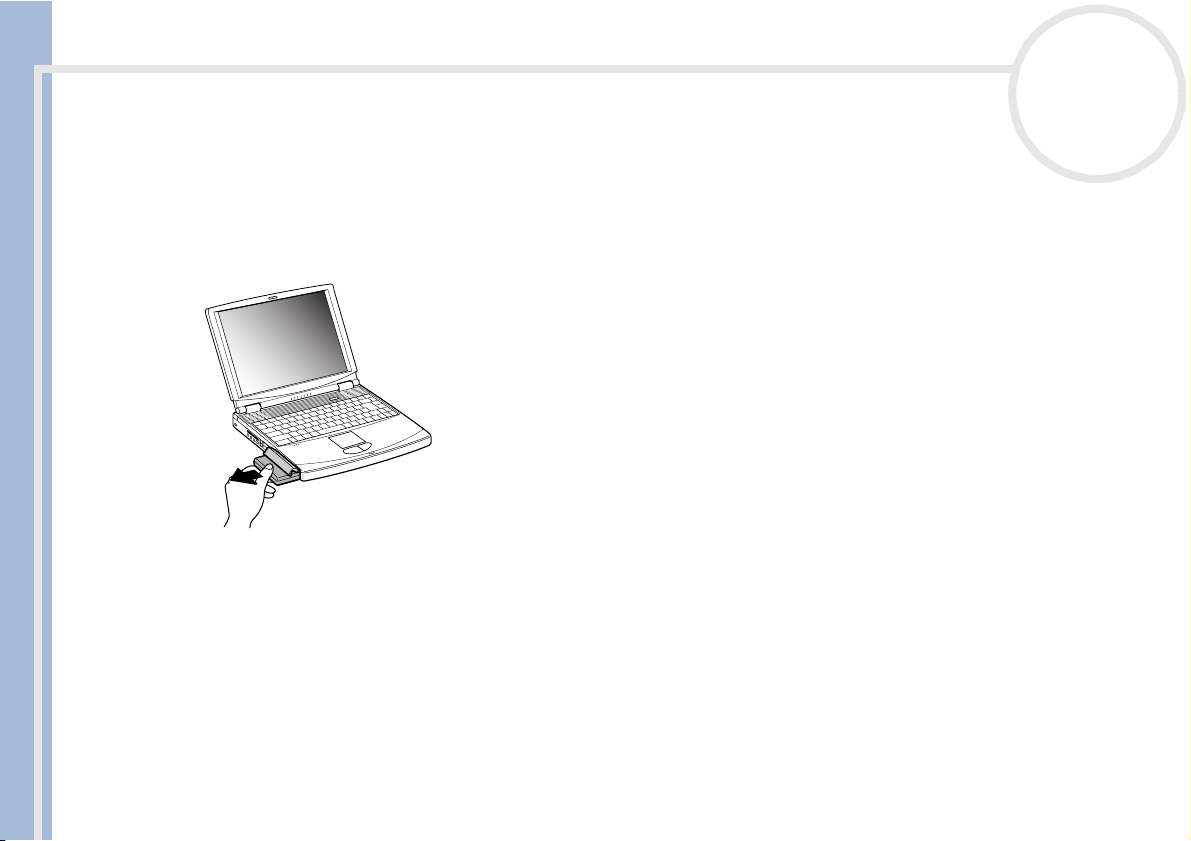
Uso del notebook
Rimozione della batteria
Per rimuovere la batteria, procedere come segue:
1 Spegnere il computer.
2 Aprire lo sportello dell’alloggiamento batteria.
3 Estrarre la batteria.
Manuale dell’utente del notebook Sony
4 Chiudere lo sportello dell’alloggiamento.
✍ Se la batteria viene rimossa quando il computer è acceso e non collegato all’adattatore di corrente alternata o quando si trova in modalità Standby,
nN
22
si rischia di perdere dati.
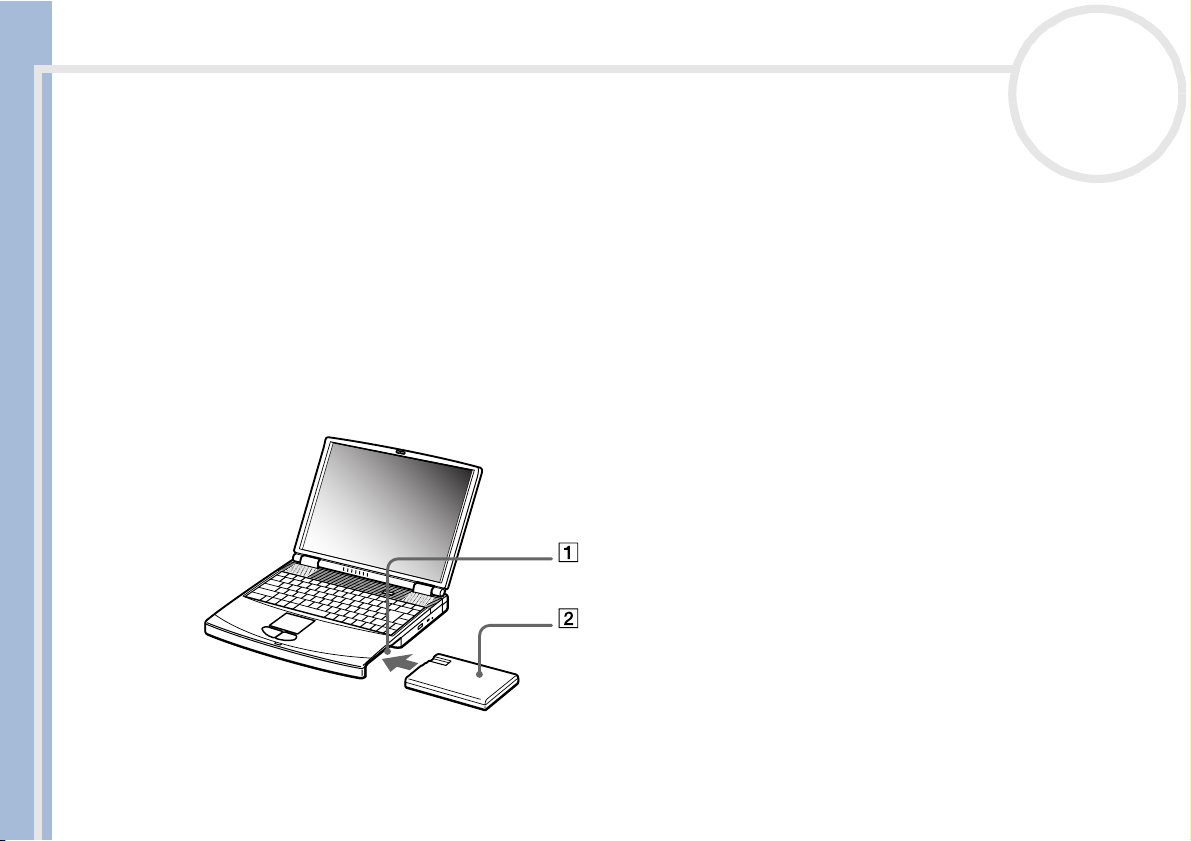
Uso del notebook
Uso della batteria ausiliaria
In commercio esistono batterie ricaricabili ausiliarie. Due batterie consentono di aumentare l’autonomia del
computer. Quando si utilizzano due batterie, la prima batteria che inizia a caricarsi è quella inserita per
prima. La seconda batteria inserita inizia a caricarsi quando la prima è all’85% della carica. Le spie luminose
delle batterie consentono di verificare quale delle due batterie è in fase di carica.
Inserimento della batteria ausiliaria
Per inserire una batteria ausiliaria, procedere come segue:
1 Se la protezione è nello slot modulare (1), rimuovere tale dispositivo.
2 Inserire la batteria (2) nello slot modulare.
Manuale dell’utente del notebook Sony
nN
23
La spia della batteria 2 si accende.
3 Inserire la protezione dello slot modulare (3) nel computer per stabilizzare la batteria.
4 Fare scorrere la levetta di espulsione sulla base della protezione dello slot modulare verso il lato
anteriore del computer, per bloccarla in posizione.
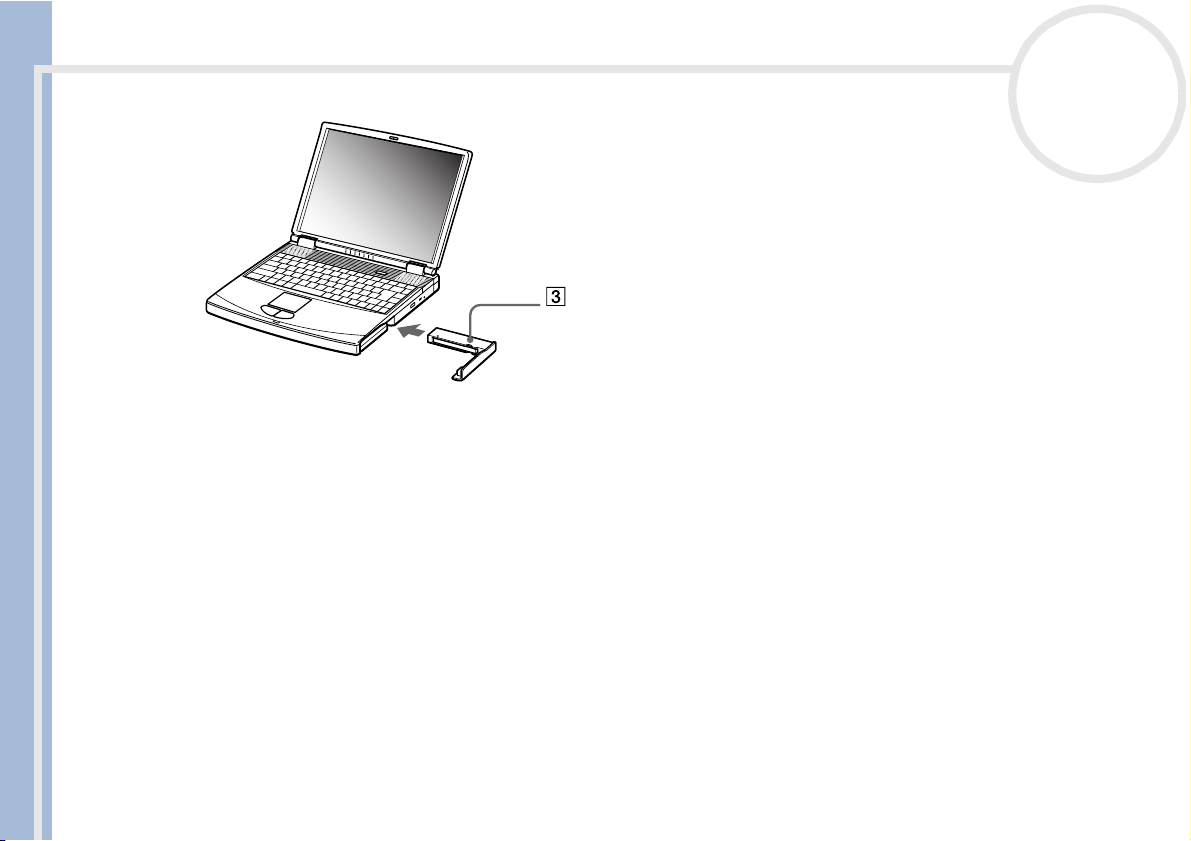
Uso del notebook
✍ Se si collegano due batterie, è possibile rimuoverne una senza spegnere il computer. Rimuovendo una batteria, assicurarsi che l’indicatore dell’altra
Manuale dell’utente del notebook Sony
nN
24
batteria sia acceso. Se l’indicatore della batteria che si sta per rimuovere è acceso, fare clic con il pulsante destro del mouse sulla barra delle
applicazioni e selezionare l’opzione Cambia batteria in uso.
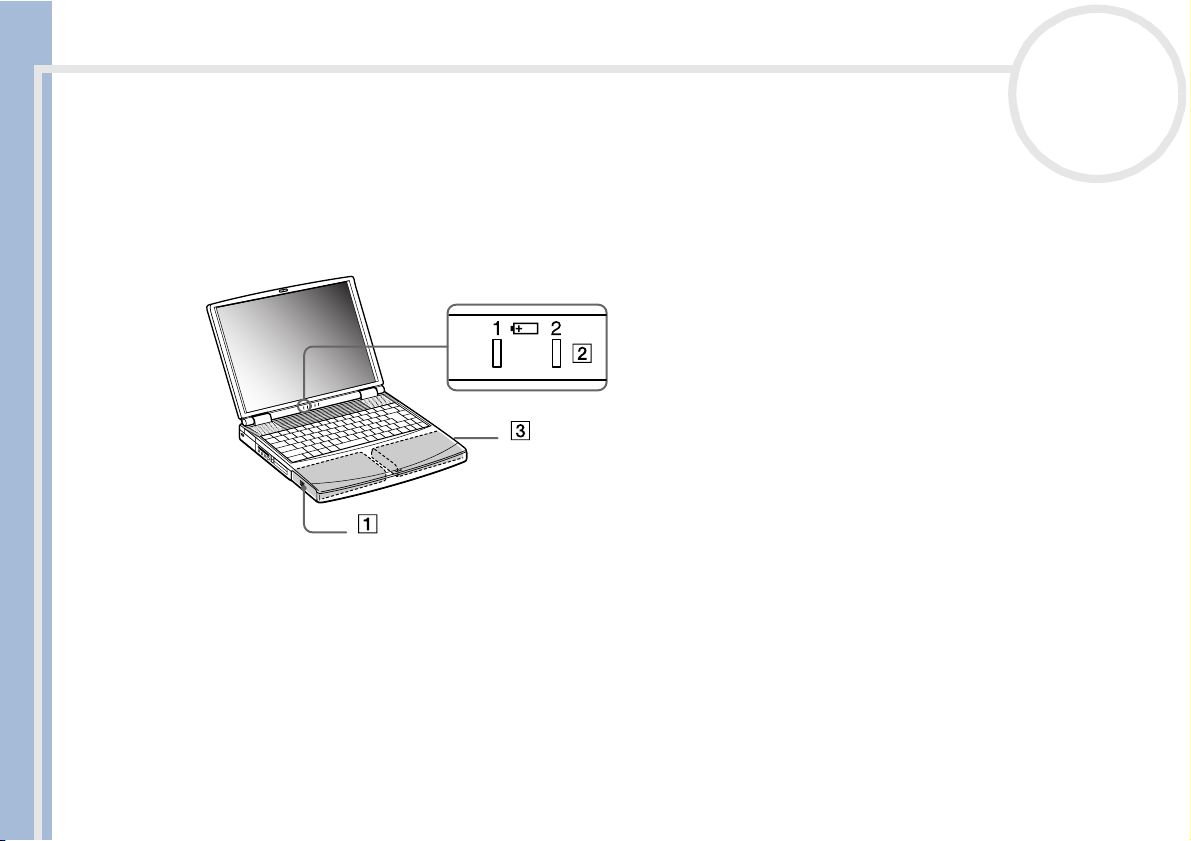
Uso del notebook
Ricarica della batteria ausiliaria
Per caricare la batteria ausiliaria, procedere come segue:
1 Quando il notebook è collegato alla corrente alternata, la batteria (1-3) deve rimanere nel computer.
2 Quando la spia della batteria smette di lampeggiare, la batteria è carica.
Manuale dell’utente del notebook Sony
nN
25
La spia della batteria (2) lampeggia quando la batteria è in fase di carica.
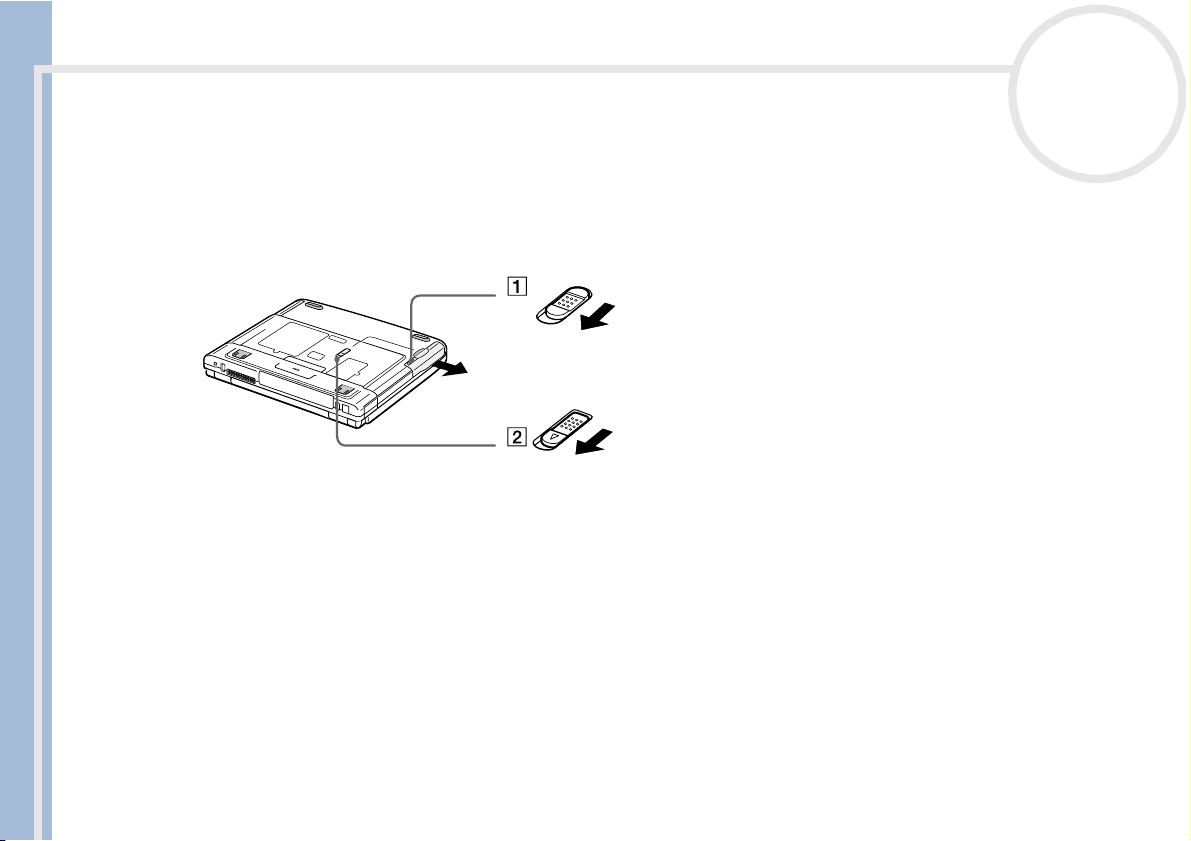
Uso del notebook
Rimozione della batteria ausiliaria
Per rimuovere la batteria ausiliaria, procedere come segue:
1 Fare scorrere la levetta di espulsione sulla base della protezione dello slot modulare nella direzione della
2 Fare scorrere la levetta di sbloccaggio sulla base del computer nella direzione della freccia 2.
Manuale dell’utente del notebook Sony
3 Rimuovere la protezione dello slot modulare.
4 Estrarre la batteria.
5 Reinserire la protezione dello slot modulare.
nN
26
freccia 1.
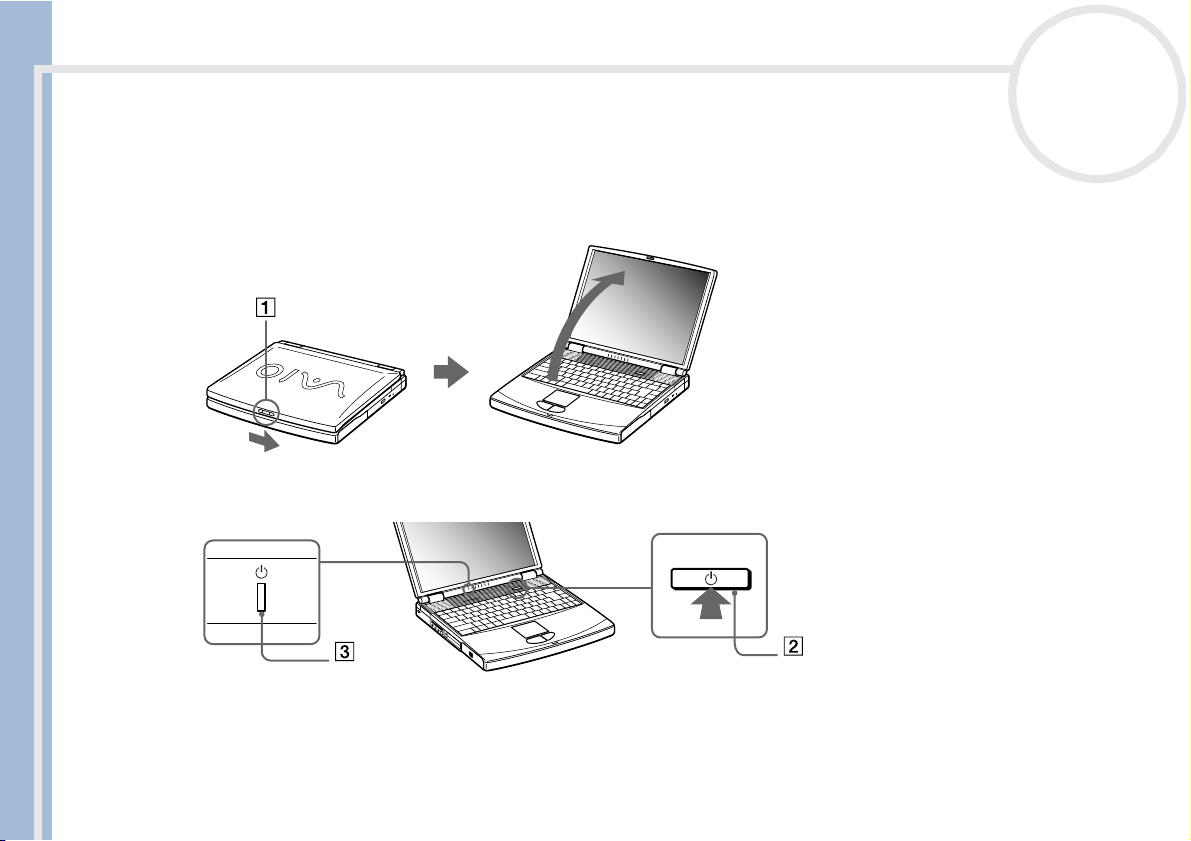
Uso del notebook
Avvio del notebook
Per avviare il computer, procedere come segue:
1 Fare scorrere la levetta di chiusura dello schermo LCD (1) nella direzione della freccia e sollevare il
Manuale dell’utente del notebook Sony
2 Premere il pulsante di alimentazione (2) del notebook finché non si accende la spia verde
nN
27
pannello.
dell’alimentazione (3).
3 Se necessario, regolare la luminosità dello schermo LCD premendo <Fn>+<F5>. Per aumentare la
luminosità, utilizzare i tasti freccia su o freccia destra. Per diminuirla, premere i tasti freccia giù o freccia
sinistra.
✍ La combinazione <Fn> + <F5> è possibile soltanto se Windows è in esecuzione.
Se si preme il pulsante di alimentazione per più di quattro secondi, il computer si spegne.
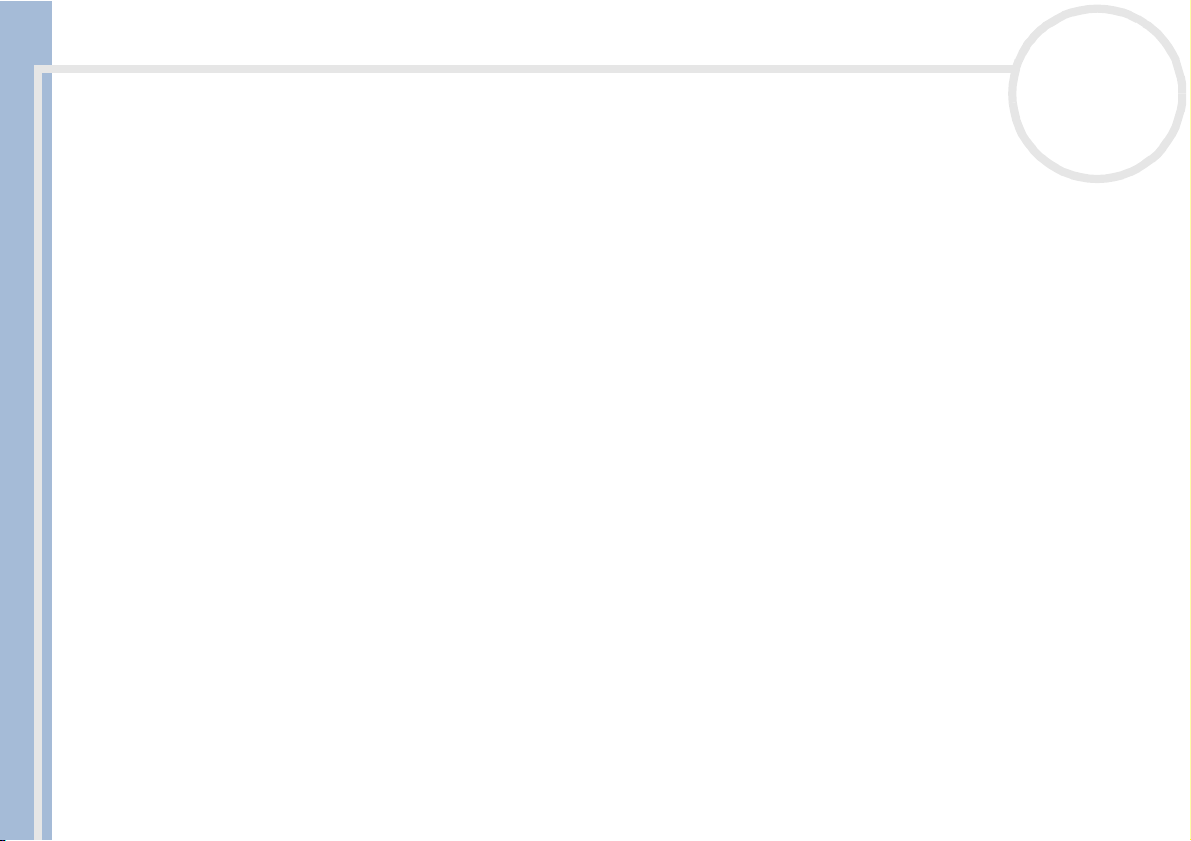
Uso del notebook
Chiusura del notebook
È opportuno spegnere il computer correttamente per non perdere i dati non salvati.
Per spegnere il computer, procedere come segue:
1 Fare clic su Start nella barra delle applicazioni di Windows
2 Fare clic su Spegni computer.
3 Selezionare Spegni.
4 Attendere che il computer si spenga automaticamente.
5 Spegnere eventuali periferiche collegate al computer.
Manuale dell’utente del notebook Sony
✍ Rispondere ogni volta che il sistema chiede se si desidera salvare documenti.
nN
28
®
.
Viene visualizzata la finestra di dialogo Spegni computer.
La spia di alimentazione si spegne.
Se non è possibile spegnere il computer:
- Chiudere tutte le applicazioni in uso,
- Rimuovere le PC Card, se inserite. A questo scopo, fare clic con il pulsante destro del mouse sull’icona Rimozione sicura dell’hardware nella
barra delle applicazioni. Selezionare l’hardware da scollegare e fare clic su Disattiva.
- Scollegare le eventuali periferiche USB,
- Premere i tasti <Ctrl>+<Alt>+<Canc> contemporaneamente per riavviare il computer.
Se tale operazione non risolve il problema, premere il pulsante di alimentazione per più di qu attro second i. I l com put er si spe gne rà. Questa operazione
può provocare la perdita di dati.
Se si desidera spegnere il computer solo per un breve periodo, è possibile risparmiare energia utilizzando la modalità Standby.
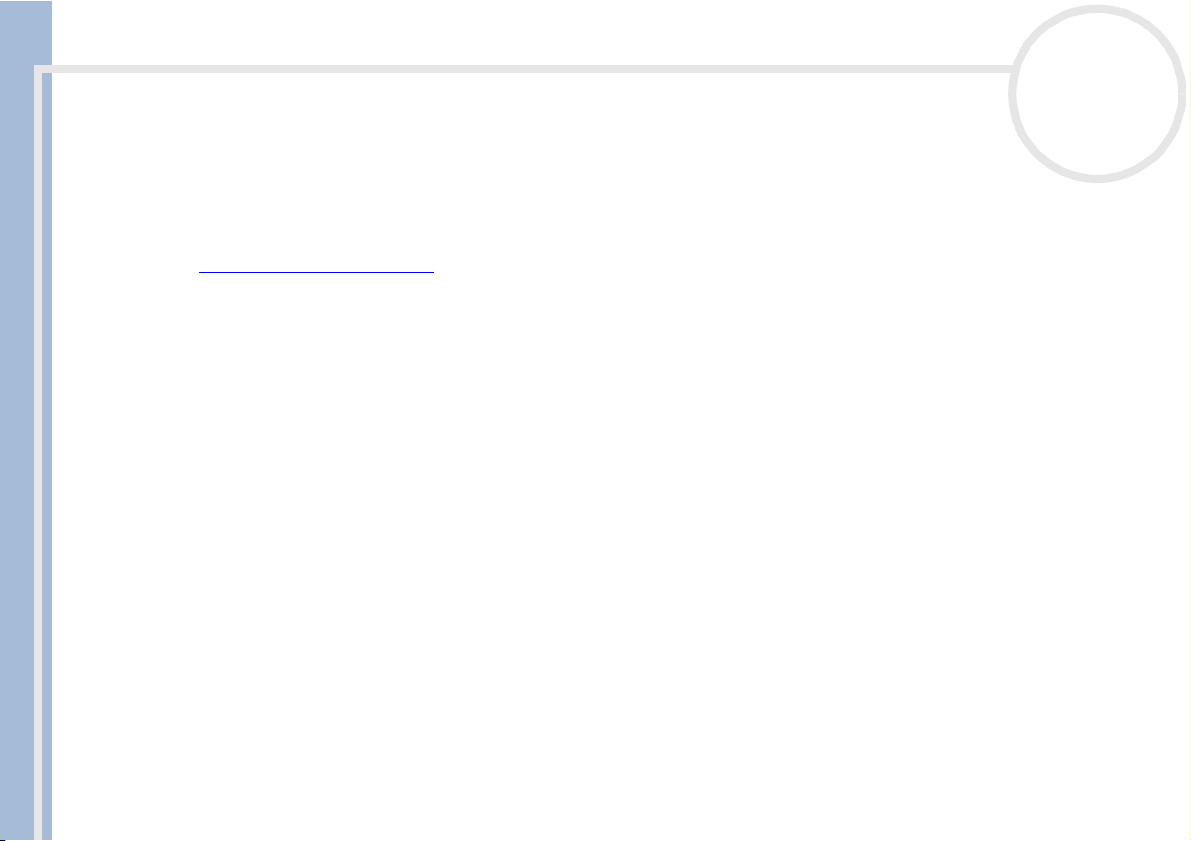
Uso del notebook
Registrazione del notebook
Se si registra il computer, è possibile usufruire dell’eccellente servizio di assistenza clienti Sony, nonché dei
seguenti vantaggi:
❑ VAIO-Link – Per qualsiasi problema relativo al computer, visitare il sito Web VAIO-Link per una possibile
❑ Garanzia – La garanzia rappresenta una vera e propria protezione dell’investimento. Per i termini e le
Per registrare il notebook Sony, procedere come segue:
1 Fare clic sull’icona di registrazione in linea VAIO nel menu Start.
Manuale dell’utente del notebook Sony
2 Compilare i campi della scheda di registrazione.
3 Scorrere il modulo fino alla fine e fare clic su Send.
4 Fare clic su OK.
✍ Prima di utilizzare qualsiasi servizio in linea, incluso il servizio di registrazione in linea, è necessario collegare la linea telefonica.
nN
29
soluzione:
http://www.vaio-link.com
condizioni, vedere la scheda di garanzia e per ulteriori informazioni consultare la VAIO-Link Guida
Cliente.
Per accedere alla pagina Web di registrazione, è necessario disporre di una connessione a Internet.
